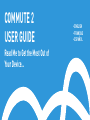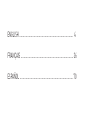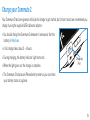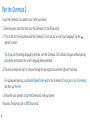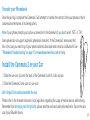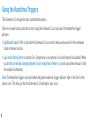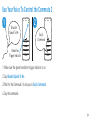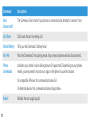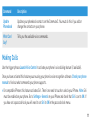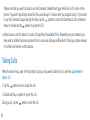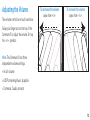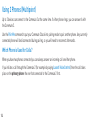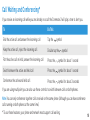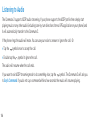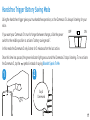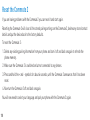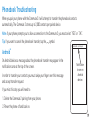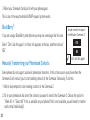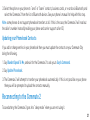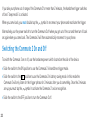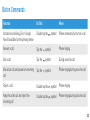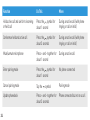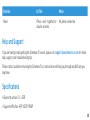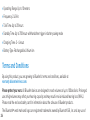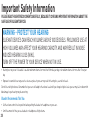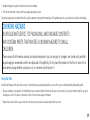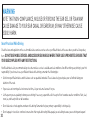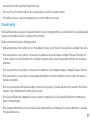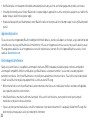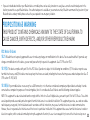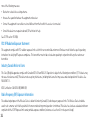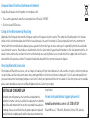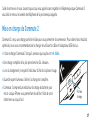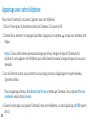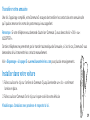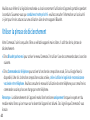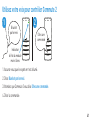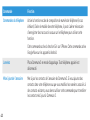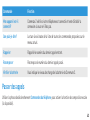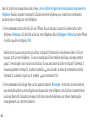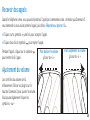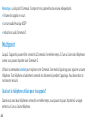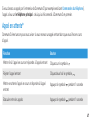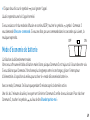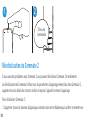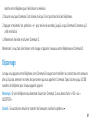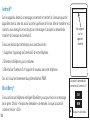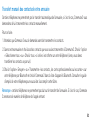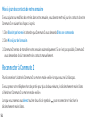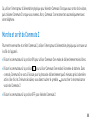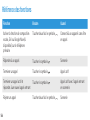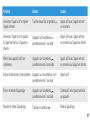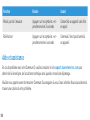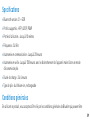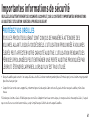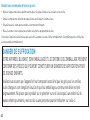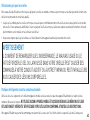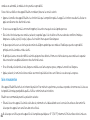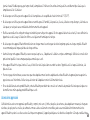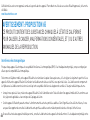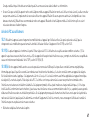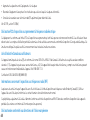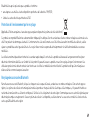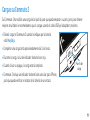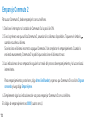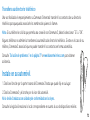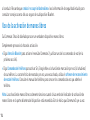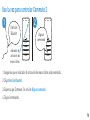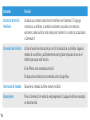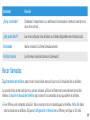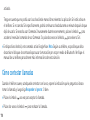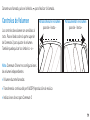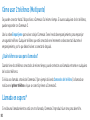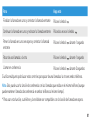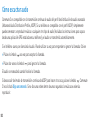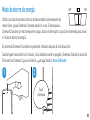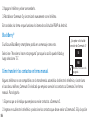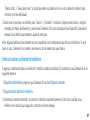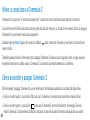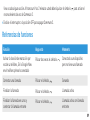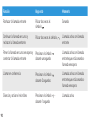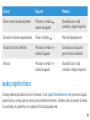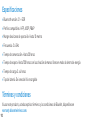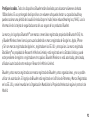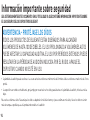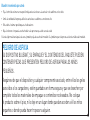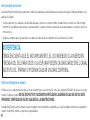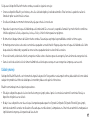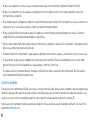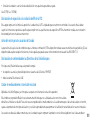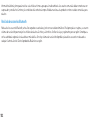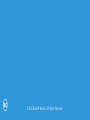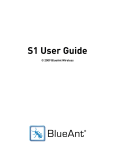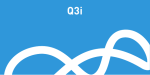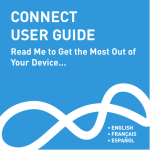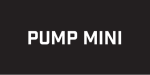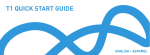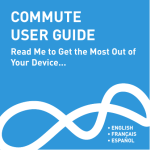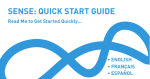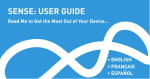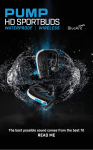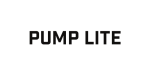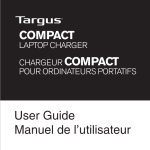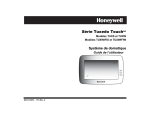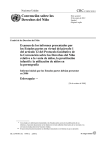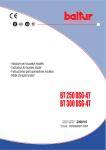Download Manual del producto
Transcript
COMMUTE 2 USER GUIDE Read Me to Get the Most Out of Your Device... • ENGLISH • FRANÇAIS • ESPAÑOL ENGLISH .......................................................................... 4 FRANÇAIS ........................................................................ 36 ESPAÑOL ......................................................................... 70 Touch-Sensitive Volume Controls The Commute 2 is a true handsfree voice controlled Bluetooth car speakerphone. There is no need to take your hands off the wheel or your eyes off the road to use the Commute 2. Battery Indicator Microphone Command Button (the symbol) Simply say the trigger phrase BlueAnt Speak To Me™ and the Commute 2 will be ready for your voice commands. Or say the trigger phrase Launch Voice Control to go directly to Siri, Google Now or your phone’s voice dialing feature (if available). You can make outgoing calls and answer incoming calls using just your voice, and you will always know who is calling you without looking at your phone because the Commute 2 will read out the caller’s name or number. 4 Bluetooth Indicator Handsfree Trigger Indicator Charge your Commute 2 Your Commute 2 has been given an initial partial charge to get started, but for best results we recommend you charge it using the supplied USB cable and adaptor: > You should charge the Commute 2 whenever it announces that the battery is Very Low. > A full charge takes about 3 - 4 hours. > During charging, the battery indicator light turns red. > When the light goes out, the charge is complete. Charging Port > The Commute 2 features an iPhone battery meter so you can check your battery status at a glance. 5 Pair the Commute 2 To use the Commute 2 you need to pair it with your phone. 1. Slide the power switch on the side of the Commute 2 to the ON position. 2. If this is the first time you have used the Commute 2 it will ask you to select your language. Tap the symbol to select. Tip: If you pick the wrong language by mistake, turn the Commute 2 off and back on again without pairing your phone and reselect the correct language when prompted. 3. The voice prompts will start to talk you through the pairing process and the light will flash blue. For subsequent pairings, say BlueAnt Speak To Me, wait for the Commute 2 to ask you to Say A Command and then say Pair Me. 4. Follow the voice prompts to pair the Commute 2 with your phone. If required, the pairing code is 0000 (four zeros). 6 BlueAnt Transfer your Phonebook Once the pairing is complete the Commute 2 will attempt to transfer the contacts from your phone so that it can announce the names of incoming callers. Note: If your phone prompts you to allow a connection to the Commute 2, you must select “YES” or “OK”. Some phones do not support automatic phonebook transfers. If the Commute 2 announces that this is the case, you need to go to your phone’s address book and send contacts via Bluetooth. See “Phonebook Troubleshooting” on page 17 or www.blueantwireless.com for help. Install the Commute 2 in your Car 1. Slide the sun visor clip onto the back of the Commute 2 until it clicks in place. 2. Slide the Commute 2 onto your car sun visor. Don’t forget: Drive safely and within the law. Please refer to the relevant national or local legislation regarding the usage of mobile devices while driving. Remember that driving is your first priority: please read the enclosed safety information for tips on the safe use of your BlueAnt device. 7 Using the Handsfree Triggers The Commute 2 is designed to be a true handsfree device. There is no need to press a button to start using the Commute 2. Just say one of the handsfree trigger phrases: > Say BlueAnt Speak To Me to activate the Commute 2’s voice control menu and use one of the commands listed in the next section. > Say Launch Voice Control to activate Siri, Google Now or your phone’s voice dial feature (if available). When you do this you will be using your phone’s voice recognition software, so check your phone manual to find the available commands. Note: The handsfree triggers only work when the green handsfree trigger indicator light on the front of the device is on. This tells you that the Commute 2 is listening for your voice. 8 Use Your Voice To Control the Commute 2 1 BlueAnt Speak To Me 2 Say A Command Handsfree Trigger Indicator 1. Make sure the green handsfree trigger indicator is on. 2. Say BlueAnt Speak To Me. 3. Wait for the Commute 2 to ask you to Say A Command. 4. Say the command: 9 Command Description Am I Connected? The Commute 2 will check if your phone is connected, and attempt to connect if not. Call Back Calls back the last incoming call. Check Battery Tells you the Commute 2 battery level. Pair Me Puts the Commute 2 into pairing mode. Any connected phone will be disconnected. Phone Commands Activates your phone’s voice dialing feature (if supported). Depending on your phone model, you may need to record voice tags on the phone to use this feature. On compatible iPhones this command activates Siri. On Android devices this command activates Google Now. Redial 10 Redials the last outgoing call. Command Description Update Phonebook Updates your phonebook contacts on the Commute 2. You must do this if you add or change the contacts on your phone. What Can I Say? Tells you the available voice commands. Making Calls Use the trigger phrase Launch Voice Control to activate your phone’s voice dialing feature (if available). Once you have activated this feature you are using your phone’s voice recognition software. Check your phone manual to find out what commands your phone supports. > On compatible iPhones this feature activates Siri. There’s no need to touch or unlock your iPhone. Note: Siri must be enabled on your phone. Go to Settings > General on your iPhone and check that Siri is set to ON. If you have set a passcode lock you will need to set Siri to ON in the passcode lock menu. 11 Please note that you won’t be able to use the Commute 2 handsfree trigger while Siri is still active on the phone. If you don’t specifically cancel Siri this could be up to 1 minute after you stopped using it. If you need to use the Commute 2 again during this time, tap the symbol to access the Commute 2 voice command menu or double tap the symbol to go back to Siri. > Android users: use this feature to access Google Now (if available). Note: Depending on your handset, you may need to disable the phone password lock to use voice dialing over Bluetooth. Check your phone manual for further information on this feature. Taking Calls When the phone rings, wait for the prompt to ask you if you want to take the call, and then say Answer or Ignore. Or: > Tap the symbol once to accept the call. > Double tap the symbol to reject the call. During a call, tap the 12 BlueAnt BlueAnt symbol to end the call. Adjusting the Volume The volume controls are touch sensitive. To decrease the volume swipe from + to - To increase the volume swipe from - to + Swipe your finger across the top of the Commute 2 to adjust the volume. Or tap the - or + symbols. Note: The Commute 2 has three independent volume settings: > In call volume > A2DP streaming/music playback > Commute 2 audio prompts 13 Using 2 Phones (Multipoint) Up to 2 devices can connect to the Commute 2 at the same time. If either phone rings, you can answer it with the Commute 2. Use the Pair Me command to put your Commute 2 back into pairing mode to pair another phone. Any currently connected phone will be disconnected during pairing, so you will need to reconnect afterwards. Which Phone is Used for Calls? When you have two phones connected you can always answer an incoming call on either phone. If you initiate a call through the Commute 2 (for example by saying Launch Voice Control) then the call takes place on the primary phone: the one that connected to the Commute 2 first. 14 Call Waiting and Conferencing* If you receive an incoming call while you are already on a call the Commute 2 will play a tone to alert you. To Do This End the active call and answer the incoming call Tap the symbol Keep the active call, reject the incoming call Double tap the Put the active call on hold, answer the incoming call Press the symbol for about 1 second Switch between the active and held call Press the symbol for about 1 second Conference the active and held call Press the symbol for about 3 seconds symbol If you are using multipoint you can also use these controls to switch between calls on both phones. Note: You can only conference together calls received on the same phone (although you can have conference BlueAnt calls running on both phones at the same time). * To use these features, your phone and network must support callBlueAnt waiting. 15 Listening to Audio The Commute 2 supports A2DP audio streaming. If your phone supports the A2DP profile then simply start playing music or any other audio (including turn-by-turn directions from a GPS application on your phone) and it will automatically transfer to the Commute 2. If the phone rings the audio will mute. You can use your voice to answer or ignore the call. Or: > Tap the symbol once to accept the call. > Double tap the symbol to ignore the call. The audio will resume when the call ends. If you want to exit A2DP streaming mode to do something else, tap the symbol. The Commute 2 will ask you to Say A Command. If you do not say a command within a few seconds the music will resume playing. 16 BlueAnt Handsfree Trigger Battery Saving Mode Using the handsfree trigger gives you true handsfree operation, as the Commute 2 is always listening for your voice. If you want your Commute 2 to run for longer between charges, slide the power switch to the middle position to activate “battery saving mode”. OFF ON In this mode the Commute 2 only listens for 2 minutes after the last action. Once this time has passed, the green indicator light goes out and the Commute 2 stops listening. To re-activate the Commute 2, tap the symbol instead of saying BlueAnt Speak To Me: 1 2 Say A Command 17 Reset the Commute 2 If you are having problems with the Commute 2 you can reset it and start again. Resetting the Commute 2 will clear all the stored pairing settings on the Commute 2, delete any stored contact details and put the device back to the factory defaults. To reset the Commute 2: 1. Delete any existing pairing information from your phone and turn it off and back on again to refresh the phone memory. 2. Make sure the Commute 2 is switched on but not connected to any phones. 3. Press and hold the + and - symbols for about 6 seconds, until the Commute 2 announces that it has been reset. 4. Now turn the Commute 2 off and back on again. You will now need to select your language and pair your phone with the Commute 2 again. 18 Phonebook Troubleshooting When you pair your phone with the Commute 2 it will attempt to transfer the phonebook contacts automatically. The Commute 2 stores up to 2,000 contacts per paired device. Note: If your phone prompts you to allow a connection to the Commute 2, you must select “YES” or “OK”. Tip: If you want to cancel the phonebook transfer, tap the symbol. Android™ On Android devices a message about the phonebook transfer may appear in the notifications area at the top of the screen. In order to transfer your contacts you must swipe your finger over this message and accept transfer request. Phonebook Access Request Notification shown on Android devices If you miss this step you will need to: 1. Delete the Commute 2 pairing from your phone. 2. Power the phone off and back on. BlueAnt 19 3. Reset your Commute 2 and pair it with your phone again. This is due to the way the Android PBAP request system works. BlackBerry® If you are using a BlackBerry smartphone you may see a message like this one. Accept connection request from BlueAnt Commute 2? YES Select “Don’t ask this again” so that a tick appears in the box, and then choose “ YES”. Manually Transferring your Phonebook Contacts NO Don’t ask this again Some phones do not support automatic phonebook transfers: if this is the case on your phone then the Commute 2 will instruct you to start sending contacts to the Commute 2 manually. To do this: 1. Wait to be prompted to start sending contacts to the Commute 2. 2. Go to your phonebook and select the contacts you want to send to the Commute 2. Choose the option to “Mark All” or “Select All” if this is available on your phone (if this is not available, you will need to transfer each contact individually). 20 3. Select the option on your phone to “send” or “beam” contacts, business cards, or v-cards via Bluetooth, and select the Commute 2 from the list of Bluetooth devices. See your phone’s manual for help with this step. Note: some phones do not support phonebook transfers at all. If this is the case, the Commute 2 will read out the caller’s number instead (providing your phone and carrier support caller ID). Updating your Phonebook Contacts If you add or change entries in your phonebook then you must update the contacts on your Commute 2 by doing the following. 1. Say BlueAnt Speak To Me, and wait for the Commute 2 to ask you to Say A Command. 2. Say Update Phonebook. 3. The Commute 2 will attempt to transfer your phonebook automatically. If this is not possible on your phone then you will be prompted to upload the contacts manually. Reconnecting to the Commute 2 To save battery, the Commute 2 goes into “sleep mode” when you are not using it. 21 If you take your phone out of range of the Commute 2 for more than 2 minutes, the handsfree trigger switches off and “sleep mode” is activated. When you come back, you must double tap the symbol to reconnect your phone and reactivate the trigger. Alternatively, use the power switch to turn the Commute 2 off when you get out of the car and then turn it back on again when you come back. The Commute 2 will then automatically reconnect to your phone. Switching the Commute 2 On and Off To switch the Commute 2 on or off, use the hardware power switch located on the side of the device. > Slide the switch to the ON position to use the Commute 2 in handsfree trigger mode. > Slide the switch to the position to use the Commute 2 in battery saving mode. In this mode the Commute 2 will only listen for the trigger phrase for 2 minutes after you do something. Once the 2 minutes BlueAnt are up you must tap the symbol to activate the Commute 2’s voice recognition. > Slide the switch to the OFF position to turn the Commute 2 off. 22 Button Commands Function Do This Activate voice dialing, Siri or Google Now (if available) on the primary phone Double tap the Answer a call Tap the symbol Phone ringing End a call Tap the symbol During an active call End active call and answer an incoming call Tap the symbol Phone ringing during an active call Reject a call Double tap the symbol Phone ringing Keep the active call and reject the incoming call DoubleBlueAnt tap the symbol Phone ringing during an active call BlueAnt When symbol Phone connected, but not on a call 23 24 Function Do This When Hold active call and switch to incoming or held call symbol for Press the about 1 second During an active call (with phone ringing or call on hold) Conference held and active call symbol for Press the about 3 seconds During an active call (with phone ringing or call on hold) Mute/unmute microphone Press + and - together for about 1 second During an active call Enter pairing mode symbol for Press the about 1 second No phone connected Cancel pairing mode BlueAnt Tap the Pairing mode Update phonebook Press + and - together for BlueAnt about 3 seconds symbol Phone connected but not on a call Function Do This When Reset Press + and - together for about 6 seconds No phone connected Help and Support If you are having trouble getting the Commute 2 to work, please visit support.blueantwireless.com for online help, support, and troubleshooting tips. Please contact us before returning the Commute 2 to a store and we will help you through any difficulty you may have. Specifications > Bluetooth version 2.1 + EDR > Supported Profiles: HFP, A2DP, PBAP 25 > Operating Range: Up to 10 meters > Frequency: 2.4 GHz > Talk Time: Up to 20 hours > Standby Time: Up to 700 hours with handsfree trigger in battery saving mode > Charging Time: 3 - 4 hours > Battery Type: Rechargeable Lithium Ion Terms and Conditions By using this product, you are agreeing to BlueAnt’s terms and conditions, available at warranty.blueantwireless.com. Please protect your ears. All BlueAnt devices are designed to reach volumes of up to 100 decibels. Prolonged use at high volumes may affect your hearing capacity and may result in noise induced hearing loss (NIHL). Please read the enclosed safety card for information about the safe use of BlueAnt products. The Bluetooth® word mark and logos are registered trademarks owned by Bluetooth SIG, Inc. and any use of 26 such marks by BlueAnt Wireless is under license. Android is a trademark of Google Inc., Apple, iPhone and Siri are trademarks of Apple Inc., registered in the U.S. and other countries. The Trademark BlackBerry® is owned by Research In Motion Limited and is registered in the United States and may be pending or registered in other countries. BlueAnt Wireless is not endorsed, sponsored, affiliated with or otherwise authorized by Research In Motion Limited. BlueAnt and other trademarks are trademarks of BlueAnt and other organizations and may not be used without permission. The BlueAnt logo is registered in the U.S. Patent and Trademark Office and globally with the World Intellectual Property Organization under the Madrid protocol. 27 Important Safety Information PLEASE READ THIS ENTIRE DOCUMENT CAREFULLY, BECAUSE IT CONTAINS IMPORTANT INFORMATION ABOUT THE SAFE USE OF BLUEANT DEVICES WARNING - PROTECT YOUR HEARING BLUEANT DEVICES CAN REACH VOLUMES ABOVE 100 DECIBELS. PROLONGED USE AT HIGH VOLUMES MAY AFFECT YOUR HEARING CAPACITY AND MAY RESULT IN NOISE INDUCED HEARING LOSS (NIHL). TURN OFF THE POWER TO YOUR DEVICE WHEN NOT IN USE. • Hearing loss may occur if a headset is used at maximum volumes for more than 5 minutes per day, or at medium volumes for more than 1 hour per day. • Exposure to sound at close range such as via an ear piece in your ear may result in hearing loss, even at low levels. Do not listen at high volumes. Remember that your ears will adapt to the volume level and if you change to higher levels your ear may feel no discomfort but damage to your hearing may be occurring. BlueAnt Recommends That You: • Set the volume control in a low position before putting the headset or headphones on your ears. • Limit the amount of time you use headsets or headphones at high volume. 28 • Avoid turning up the volume to block out noisy surroundings. • Turn the volume down if you cannot hear people speaking near you. Should you experience any discomfort after using the product, stop using it immediately. If the problem persists seek medical assistance immediately. CHOKING HAZARD YOUR BLUEANT DEVICE, ITS PACKAGING, AND PACKAGE CONTENTS MAY CONTAIN PARTS THAT MAY BE A CHOKING HAZARD TO SMALL CHILDREN. Please ensure that the device and any associated components such as ear gels or chargers are stored safely and that any packaging or unwanted contents are disposed of thoughtfully. Do not place the product on the floor or leave it in a place where young children could access it, or someone could trip over it. Using Ear Gels Your BlueAnt headset will come with ear gels or foam tips that are designed to provide a secure fit in your ear while providing high quality audio. • Ear gels and tips are designed to sit comfortably in your ear and should not be forced into your ear at any time. If you have trouble fitting the ear gel or foam please refer to the owner’s manual for correct insertion and usage information. • Always make sure that the ear gel or foam is fitted securely to your device before placing it in your ear. 29 WARNING NOTE THAT NON-COMPLIANCE, MISUSE OR FORCING THE EAR GEL OR FOAM MAY CAUSE DAMAGE TO YOUR EAR CANAL OR EARDRUM, OR MAY OTHERWISE CAUSE BODILY HARM. Smart Practices While Driving Check the laws and regulations on the use of mobile devices and accessories such as your BlueAnt device in the areas where you drive. Always obey them. DO NOT USE MOBILE DEVICES AND ACCESSORIES IN AREAS WHERE THEIR USE IS PROHIBITED. ENSURE THAT YOUR USE COMPLIES WITH ANY RESTRICTIONS. Your BlueAnt device lets you communicate by voice when wireless service is available and safe conditions allow. When driving a car, driving is your first responsibility. If you choose to use your Bluetooth device while driving, remember the following tips: • Get to know your BlueAnt device and its features such as speed dial and redial. These features help you to place your call without taking your attention off the road. • If you receive an incoming call at an inconvenient time, let your voice mail answer it for you. • Let the person you are speaking to know you are driving; if necessary, suspend the call in heavy traffic or hazardous weather conditions. Rain, sleet, snow, ice, and heavy traffic can be hazardous. • Do not take notes or look up phone numbers while driving. Remember that your primary responsibility is driving safely. • Do not engage in stressful or emotional conversations that may be distracting. Make people you are talking to aware you are driving and suspend 30 conversations that can divert your attention away from the road. • In the case of fire, traffic accidents, medical or other serious emergencies, dial the local emergency number. • Call roadside assistance or a special non-emergency wireless assistance number when necessary. Care and Handling Your BlueAnt Bluetooth device is a precision engineered instrument. To ensure its ongoing performance, you should look after it as you would any quality consumer electronic product, and use it in accordance with the instructions. BlueAnt recommends that you take the following precautions. • Avoid leaving your device in direct sunlight, such as on the dashboard or console of a car or truck. Do not leave your device unattended in your vehicle. • Do not leave your device, or use your device, in any area where the temperature may exceed 60 degrees Centigrade (140 degrees Fahrenheit), such as inside a closed car on a hot day. Remember that on a hot day the temperature inside a closed car may be significantly higher than the outside air temperature. • Do not leave your device, or use your device, in any area where the temperature is likely to drop below 0 degrees Centigrade (32 degrees Fahrenheit). • Do not leave your device, or use your device, in any area exposed to humidity, dust, soot, other foreign objects, smoke, or steam as this may cause your device to malfunction. • Do not use any household or industrial grade detergents or cleaners to clean your device. If your device becomes dirty or smeared, in most instances a wipe with a dry or slightly damp cloth should be sufficient to clean it. • Do not leave your Bluetooth device plugged into a wall or car charger for long periods after it is fully charged. BlueAnt does not recommend long periods of continued charging. • Before charging your BlueAnt device, make sure that the AC outlet, adaptor and cable are not damaged. If you notice any abnormalities, seek advice from a qualified professional. 31 • Your BlueAnt device is not waterproof and should be removed and placed in a dry area in the event of being exposed to any drizzle, rain or water. • If traveling internationally, ensure that your BlueAnt wall or car power adapter is approved for use in the country where you plan to use it and that the adapter voltage is suited to the local power supply. • Should a fault develop with your BlueAnt product, contact BlueAnt for advice on how to proceed. Do not attempt to repair or alter any BlueAnt product yourself. Approved Accessories The use of accessories not approved by BlueAnt, including but not limited to batteries, antennas, wall adapters, car chargers, ear gels and foam tips and convertible covers, may cause your BlueAnt device to malfunction or in the case of non-approved electrical accessories may cause the device to exceed RF energy exposure guidelines. Use of non approved accessories will void your device’s warranty. For a list of approved BlueAnt accessories, visit our website at: blueantwireless.com Electromagnetic Interference Nearly every electronic device is susceptible to electromagnetic interference (EMI) if inadequately shielded, designed, or otherwise configured for electromagnetic compatibility. Similar to a mobile phone, your BlueAnt device is a low power transmitter / receiver and is covered by regulations pertaining to such devices. Turn off your BlueAnt device in any facility where posted notices instruct you to do so. These facilities may include hospitals or health care facilities that may be using equipment that is sensitive to external RF energy. • When instructed to do so, turn off your BlueAnt device when on board an aircraft. Any use of a mobile device must be in accordance with applicable laws, regulations and airline crew instructions. • Some Bluetooth devices may interfere with some hearing aids. In the event of such interference, you may want to consult your hearing aid manufacturer or physician to discuss alternatives. • If you use any other personal medical device, consult the manufacturer of your device to determine if it is adequately shielded from RF energy. Your doctor or physician may be able to assist you in obtaining this information. 32 • If you are in doubt about whether your BlueAnt device or mobile phone can be safely turned on or used, please consult an authorized person in the location you want to use your BlueAnt device. If no authorized person is available or you remain uncertain, BlueAnt recommends that you turn off your Bluetooth device and any mobile phones unless they are required in an emergency situation. PROPOSITION 65 WARNING THIS PRODUCT CONTAINS CHEMICALS KNOWN TO THE STATE OF CALIFORNIA TO CAUSE CANCER, BIRTH DEFECTS, AND/OR OTHER REPRODUCTIVE HARM. FCC Notice To Users 15.21: BlueAnt has not expressly approved the user to make any changes or modifications to this device. You are cautioned that if you make any changes or modifications to this device, you can void your authority to operate the equipment. See 47 CFR section 15.21. 15.19(3): This device complies with part 15 of the FCC Rules. Operation is subject to the following two conditions: (1) This device may not cause harmful interference, and (2) this device must accept any interference received, including interference that may cause undesired operation. See 47 CFR section 15.19(3) & (5). 15.105(b): If your mobile device or accessory has a USB connector, or is otherwise considered a computer peripheral device whereby it can be connected to a computer for purposes of transferring data, then it is considered a Class B device and the following statement applies: NOTE: This equipment has been tested and found to comply with the limits for a Class B digital device, pursuant to part 15 of the FCC Rules. These limits are designed to provide reasonable protection against harmful interference in a residential installation. This equipment generates, uses and can radiate radio frequency energy and, if not installed and used in accordance with the instructions, may cause harmful interference to radio communications. However, there is no guarantee that interference will not occur in a particular installation. If this equipment does cause harmful interference to radio or television reception, which can be determined by turning the equipment off and on, the user is encouraged to try to correct the interference by one or 33 more of the following measures: • Reorient or relocate the receiving antenna. • Increase the separation between the equipment and receiver. • Connect the equipment to an outlet on a circuit different from that to which the receiver is connected. • Consult the dealer or an experienced radio/TV technician for help. See 47 CFR section 15.105(b) FCC RF Radiation Exposure Statement This equipment complies with FCC radiation exposure limits set forth for an uncontrolled environment. End users must follow the specific operating instructions for satisfying RF exposure compliance. This transmitter must not be co-located or operating in conjunction with any other antenna or transmitter. Industry Canada Notice to Users This Class [B] digital apparatus complies with Canadian ICES-003 and RSS-210. Operation is subject to the following two conditions: (1) This device may not cause interference and (2) This device must accept any interference, including interference that may cause undesired operation of the device. See RSS-GEN 7.1.3. ICES Certification: CAN ICES-3(B)/NMB-3(B) Radio Frequency (RF) Exposure Information The radiated output power of the Wireless Device is below the Industry Canada (IC) radio frequency exposure limits. The Wireless Device should be used in such a manner such that the potential for human contact during normal operation is minimized. This device has also been evaluated and shown compliant with the IC RF Exposure limits under portable exposure conditions (antennas are less than 20 cm of a person’s body). 34 European Union Directives Conformance Statement Hereby, BlueAnt declares that this product is in compliance with: • The essential requirements and other relevant provisions of Directive 1999/5/EC • All other relevant EU Directives Caring for the Environment by Recycling (Applicable in the European Union and other European countries with separate collection systems) This symbol on a BlueAnt product or its literature indicates that it should not be disposed of with other household waste at the end of its working life. To prevent possible harm to the environment or human health from uncontrolled waste disposal, please separate this from other types of wastes and recycle it responsibly to promote the sustainable reuse of material resources. Household users should contact either the retailer where they purchased this product, or their local government office, for details of where and how they can take this item for environmentally safe recycling. Business users should contact their supplier and check the terms and conditions of the purchase contract. This product should not be mixed with other commercial waste for disposal. Recycling Bluetooth Accessories Do not dispose of Bluetooth accessories, such as chargers or headsets, with your household waste. In some countries or regions, collection systems are set up to handle electrical and electronic waste items, and may prohibit or restrict how such items are disposed of. Check the laws and regulations for your areas to determine how to properly dispose of such items. Contact your regional authorities for more details. If collection systems are not available, please return unwanted accessories to any BlueAnt Approved Service Center for your region. AUSTRALIAN CONSUMER LAW major failure. Our goods come with guarantees that cannot be excluded under the For warranty and technical support please visit Australian Consumer Law. You are entitled to a replacement or refund for a major failure and compensation for any other reasonably foreseeable loss www.blueantwireless.com or call 1300 669 049 or damage. You are also entitled to have the goods repaired or replaced if BlueAnt Wireless, 1-7 Weston St, Brunswick, Victoria, 3056, Australia goods fail to be of acceptable quality and the failure does not amount to a 35 Commandes de volume à effleurement Le téléphone à haut-parleur Commute 2 est un téléphone Indicateur d’état de à haut-parleur véritablement mains libres pour voiture la pile contrôlé par Bluetooth. Pour utiliser Commute 2, nul besoin d’ôter les mains du Le symbole volant ou de détacher vos yeux de la route. Il suffit de dire la phrase de déclenchement BlueAnt parlez-moiMC et Commute 2 sera prêt à prendre vos commandes vocales. Vous pouvez également prononcer la phrase de déclenchement Commandes du téléphone pour accéder directement à l’assistant vocal Siri ou Google Now, ou à la fonction de contrôle vocal de votre téléphone (si disponible). Vous pouvez faire des appels ou recevoir des appels simplement à 36 Microphone Indicateur Bluetooth Indicateur d’état du module mains libres l’aide de votre voix et vous saurez toujours qui vous appelle sans regarder le téléphone puisque Commute 2 vous dira le nom ou le numéro de téléphone de la personne qui appelle. Mise en charge de Commute 2 Commute 2 a reçu une charge partielle initiale pour vous permettre de commencer. Pour obtenir des résultats optimisés, nous vous recommandons de le charger en utilisant le câble et l’adaptateur USB inclus : > Il faut recharger Commute 2 lorsqu’il annonce que sa pile est très faible. > Une charge complète de la pile prend environ 3 à 4 heures. > Lors du chargement, le voyant d’indicateur d’état de la pile est rouge. > Quand le voyant lumineux s’éteint, la charge est complète. > Commute 2 comprend un indicateur de charge de batterie pour micro-casque iPhone vous permettant de vérifier l’état de votre batterie en un coup d’oeil. Port de charge 37 Appairage avec votre téléphone Pour utiliser Commute 2, vous devez l’appairer avec votre téléphone. 1. Glisser l’interrupteur d’alimentation latéral de Commute 2 à la position ON. 2. Commute 2 va annoncer les langages disponibles. Appuyez sur le symbole langue. lorsque vous entendez votre Astuce : Si vous sélectionnez une mauvaise langue par erreur, éteignez le dispositif Commute 2 et rallumez-le, sans appairer votre téléphone, puis sélectionnez à nouveau la langue lorsque cela vous sera demandé. 3. Les sollicitations vocales vous parleront tout au long du processus d’appairage et le voyant lumineux clignotera en bleu. Pour un appairage ultérieur, dites BlueAnt parlez-moi, attendez que Commute 2 vous réponde Dites une commande, ensuite dites Jumelez. BlueAnt 4. Suivez les messages pour appairer Commute 2 avec votre téléphone. Le code d’appairage est 0000 (quatre zéros). 38 Transférer votre annuaire Une fois l’appairage complété, votre Commute 2 essayera de transférer les contacts de votre annuaire afin qu’il puisse annoncer les noms des personnes qui vous appellent. Remarque : Si votre téléphone vous demande d’autoriser Commute 2, vous devez choisir « OUI » ou « ACCEPTER ». Certains téléphones ne permettent pas le transfert automatique de l’annuaire; si c’est le cas, Commute 2 vous demandera de lui transmettre les contacts manuellement. Voir « Dépannage » à la page 45 ou www.blueantwireless.com pour plus de renseignements. Installer dans votre voiture 1. Faites coulisser le clip sur l’arrière de Commute 2 jusqu’à entendre un « clic » confirmant la mise en place. 2. Faites coulisser Commute 2 et le clip sur le pare-soleil de votre véhicule N’oubliez pas : Conduisez avec prudence et respectez la loi. 39 Veuillez vous référer à la législation nationale ou locale concernant l’utilisation d’appareils portables pendant la conduite. Souvenez-vous que conduire est votre priorité : veuillez consulter l’information sur la sécurité ci-joint pour lire les astuces sur une utilisation sûre de votre appareil BlueAnt. Utiliser la phrase de déclenchement Votre Commute 2 a été conçu afin d’être un véritable appareil mains libres. Il suffit de dire la phrase de déclenchement : > Dites BlueAnt parlez-moi pour activer le menu Commute 2 et utiliser l’une des commandes dans la section suivante. > Dites Commandes du téléphone pour activer la fonction de composition vocale, Siri ou Google Now (si disponible). Une fois la fonction composition vocale activée, celle-ci utilise le logiciel de reconnaissance vocale de votre téléphone. Veuillez consulter le manuel d’utilisation de votre téléphone pour connaître les commandes vocales prises en charge par votre téléphone. Remarque : Le déclenchement de l’appareil mains libre fonctionne uniquement lorsque le voyant vert du module mains libres qui se trouve sur le devant de l’appareil est allumé. Ceci signifie que Commute 2 vous écoute. 40 Utilisez votre voix pour contrôler Commute 2 1 BlueAnt parlez-moi 2 Dites une commande Indicateur d’état du module mains libres 1. Assurez-vous que le voyant vert est allumé. 2. Dites BlueAnt parlez-moi. 3. Attendez que Commute 2 vous dise Dites une commande. 4. Dites la commande : 41 Commande Fonction Commandes du téléphone Active la fonction vocale de composition de numéro de téléphone (le cas échéant). Selon le modèle de votre téléphone, il peut s’avérer nécessaire d’enregistrer des raccourcis vocaux sur le téléphone pour utiliser cette fonction. Cette commande active la fonction Siri sur l’iPhone. Cette commande active Google Now sur les appareils Android. 42 Jumelez Place Commute 2 en mode d’appairage. Tout téléphone appairé est déconnecté. Mise à jour de l’annuaire Met à jour les contacts de l’annuaire de Commute 2. Si vous ajoutez des contacts dans votre téléphone ou que vous modifiez les numéros associés à des contacts existants, vous devrez utiliser cette commande pour transférer les contacts mis à jour à Commute 2. Commande Fonction Mon appareil est-il connecté? Commute 2 vérifie si votre téléphone est connecté et tente d’établir la connexion si vous ne l’êtes pas. Que puis-je dire? Lecture à voix haute de la liste de toutes les commandes proposées sur le menu actuel. Rappeler Rappelle le numéro du dernier appel entrant. Recomposer Recompose le numéro du dernier appel passé. Vérifier la batterie Vous indique le niveau de charge de la batterie de Commute 2. Passer des appels Utiliser la phrase de déclenchement Commandes du téléphone pour activer la fonction de composition vocale (si disponible). 43 Une fois la fonction composition vocale activée, celle-ci utilise le logiciel de reconnaissance vocale de votre téléphone. Veuillez consulter le manuel d’utilisation de votre téléphone pour connaître les commandes vocales prises en charge par votre téléphone. > Cette commande active la fonction Siri sur l’iPhone. Vous n’avez pas à toucher ni à déverrouiller votre téléphone. Remarque : Siri doit être activé sur votre téléphone. Allez à Réglages > Général sur votre iPhone et vérifiez que Siri est réglé sur ON. Veuillez noter que vous ne pourrez pas utiliser le dispositif Commute 2 en mode mains libres si Siri est toujours actif sur votre téléphone. Si vous n’annulez pas Siri de manière spécifique, cela peut prendre jusqu’à 1 minute après avoir cessé son utilisation. Si vous avez besoin d’utiliser le dispositif Commute 2 à nouveau pendant ce temps-là, touchez le symbole pour accéder au menu de commande vocale de Commute 2, ou double-cliquez sur le symbole pour retourner à Siri. > Cette commande active Google Now sur les appareils Android. Remarque : en fonction de votre combiné, vous devrez désactiver le verrouillage du mot de passe de votre téléphone, afin d’utiliser la numérotation vocale via Bluetooth. Consultez le manuel d’utilisation de votre téléphone pour obtenir davantage de renseignements sur cette fonctionnalité. 44 Recevoir des appels Quand le téléphone sonne, vous pouvez répondre à l’appel par commande vocale : attendez que Commute 2 vous demande si vous voulez prendre l’appel, puis dites : Répondre ou Ignorer. Ou : > Cliquez sur le symbole une fois pour accepter l’appel. > Cliquez deux fois le symbole pour rejeter l’appel. Pendant l’appel, cliquez sur le symbole pour mettre fin à l’appel. Pour baisser le volume glisser de + à - Pour augmenter le volume glisser de - à + Ajustement du volume Les contrôles du volume sont à effleurement. Glisser vos doigts sur le haut de Commute 2 pour ajuster le volume. BlueAnt cliquer les Vous pouvez également symboles - ou + BlueAnt BlueAnt 45 Remarque : Le dispositif Commute 2 comporte trois paramètres de volume indépendants : > Volume des appels en cours > Lecture audio/musique A2DP > Indications audio Commute 2 Multipoint Jusqu’à 2 appareils peuvent être connectés à Commute 2 en même temps. Si l’un ou l’autre des téléphones sonne, vous pouvez répondre avec Commute 2. Utilisez la commande Jumelez pour replacer votre Commute 2 en mode d’appairage pour appairer un autre téléphone. Tout téléphone actuellement connecté est déconnecté pendant l’appairage. Vous devez donc le reconnecter ensuite. Quel est le téléphone utilisé pour les appels? Quand vous avez deux téléphones connectés en même temps, vous pouvez toujours répondre à un appel entrant sur l’un ou l’autre téléphone. 46 Si vous lancez un appel par l’entremise de Commute 2 (par exemple en disant Commandes du téléphone), l’appel a lieu sur le téléphone principal : celui qui a été connecté à Commute 2 en premier. Appel en attente* Commute 2 émet un son pour vous aviser si vous recevez un appel entrant alors que vous êtes en cours d’appel. Fonction Bouton Mettre fin à l’appel en cours et répondre à l’appel entrant Cliquez sur le symbole Rejeter l’appel entrant Cliquez deux fois le symbole Mettre en attente l’appel en cours et répondre à l’appel entrant Appuyez le symbole pendant 1 seconde Basculer entre les appels Appuyez le symbole pendant 1 seconde 47 Fonction Bouton Mettre deux appels actifs en conférence Appuyez le symbole pendant 3 secondes Si vous utilisez le multipoint, les deux téléphones sont connectés pendant les appels, vous pouvez donc utiliser les contrôles pour passer d’un appel à l’autre et d’un téléphone à l’autre. * Pour utiliser cette fonction, le téléphone et le réseau doivent permettre les appels en attente. Écoute de l’audio Commute 2 prend en charge la diffusion audio continue A2DP. Si votre téléphone prend en charge le profil A2DP, vous pouvez simplement faire jouer de la musique ou d’autres sources audio (y compris les indications détaillées d’itinéraire d’une application GPS sur votre téléphone) et la diffusion est automatiquement transférée à Commute 2. BlueAnt Si le téléphone sonne, l’audio sera mis en sourdine. Vous pouvez utiliser la commande vocale pour répondre ou ignorer l’appel. Ou : > Cliquez sur le symbole 48 une fois pour accepter l’appel. > Cliquez deux fois sur le symbole pour ignorer l’appel. L’audio reprendra une fois l’appel terminé. Si vous voulez sortir du mode de diffusion en continu A2DP, toucher le symbole symbol. Commute 2 vous demande Dites une commande. Si vous ne dites pas une commande dans les secondes qui suivent, la musique reprendra. OFF ON Mode d’économie de batterie L’utilisation du déclenchement mains libres vous offre une véritable utilisation mains libres puisque Commute 2 est toujours à l’écoute de votre voix. Si vous désirez que Commute 2 fonctionne plus longtemps entre les recharges, glisser l’interrupteur BlueAnt d’alimentation à la position du milieu pour activer le « mode d’économie de batterie ». Avec ce mode, Commute 2 n’écoute que pendant 2 minutes après la dernière action. BlueAnt Une fois les 2 minutes écoulées, le voyant vert s’éteint et Commute 2 arrête de vous écouter. Pour réactiver Commute 2, toucher le symbole au lieu de dire BlueAnt parlez-moi : 49 1 2 Dites une commande Réinitialisation de Commute 2 Si vous avez des problèmes avec Commute 2, vous pouvez réinitialiser Commute 2 et redémarrer. La réinitialisation de Commute 2 efface tous les paramètres d’appairage mémorisés dans Commute 2, supprime tous les détails de contacts stockés et replace l’appareil en mode d’appairage. Pour réinitialiser Commute 2 : 1. Supprimer toutes les données d’appairage existantes dans votre téléphone puis arrêter et remettre en 50 marche votre téléphone pour réinitialiser la mémoire. 2. Assurez-vous que Commute 2 est allumé, mais qu’il n’est pas branché à des téléphones. 3. Appuyer et maintenir les symboles + et - pour environ 6 secondes, jusqu’à ce que Commute 2 annonce qu’il a été réinitialisé. 4. Maintenant, éteindre et rallumer Commute 2. Maintenant, il vous faut sélectionner votre langue et appairer à nouveau votre téléphone avec Commute 2. Dépannage Lorsque vous appairez votre téléphone, votre Commute 2 essayera de transférer les contacts de votre annuaire afin qu’il puisse annoncer les noms des personnes qui vous appellent. Commute 2 peut stocker jusqu’à 2 000 numéros de téléphone pour chaque appareil appairé. Remarque : Si votre téléphone vous demande d’autoriser Commute 2, vous devez choisir « OUI » ou « ACCEPTER » Conseil : Si vous désirez annuler le transfert de l’annuaire, touchez le symbole 51 AndroidMC Demande d’accès au repertoire Sur les appareils Android, un message concernant le transfert de l’annuaire pourrait apparaître dans la zone des avis à la partie supérieure de l’écran. Afin de transférer vos contacts, vous devez glisser vos doigts sur le message et accepter la demande de transfert de l’annuaire de Commute 2. Si vous ne réalisez pas cette étape, vous aurez besoin de : Avis apposé sur les appareils Android 1. Supprimer l’appairage de Commute 2 de votre téléphone. 2. Éteindre le téléphone, puis le rallumer. 3. Réinitialiser Commute 2 et l’appairer à nouveau avec votre téléphone. Ceci est lié au fonctionnement du système Android PBAP. BlackBerry® Si vous utilisez un téléphone intelligent BlackBerry, vous pourriez voir un message de ce genre. Choisir « Ne plus me demander » de manière à ce que la case soit cochée et choisir « OUI » 52 Accepter la demande de connexion de Commute 2? OUI NON Ne plus me demander Transfert manuel des contacts de votre annuaire Certains téléphones ne permettent pas le transfert automatique de l’annuaire; si c’est le cas, Commute 2 vous demandera de lui transmettre les contacts manuellement. Pour ce faire : 1. Attendez que Commute 2 vous le demande avant de transmettre les contacts. 2. Ouvrez votre annuaire et choisissez les contacts que vous voulez transmettre à Commute 2. Choisir l’option « Sélectionner tous » ou « Choisir tous » si celle-ci est offerte sur votre téléphone (sinon, vous devez transférer les contacts un par un). 3. Choisir l’option « Envoyer » ou « Transmettre » les contacts, les cartes professionnelles ou les cartes-v sur votre téléphone par Bluetooth et choisir Commute 2 dans la liste d’appareils Bluetooth. Consulter le guide d’emploi de votre téléphone pour vous aider à accomplir cette tâche. Remarque : certains téléphones ne permettent pas du tout le transfert de l’annuaire. Si c’est le cas, Commute 2 annoncera le numéro de téléphone de l’appel entrant. 53 Mise à jour des contacts de votre annuaire Si vous ajoutez ou modifiez des entrées dans votre annuaire, vous devrez mettre à jour les contacts de votre Commute 2 en suivant les étapes ci-après. 1. Dire BlueAnt parlez-moi et attendre que Commute 2 vous demande Dites une commande. 2. Dire Mise à jour de l’annuaire. 3. Commute 2 tentera de transférer votre annuaire automatiquement. Si ce n’est pas possible, Commute 2 vous demandera de lui transmettre les contacts manuellement. Reconnecter à Commute 2 Pour économiser la batterie Commute 2 se met en mode «veille» lorsque vous ne l’utilisez pas. Si vous prenez votre téléphone hors de portée pour plus de deux minutes, le déclenchement mains libres s’éteindre et Commute 2 se met en mode «veille». Lorsque vous revenez vous devez toucher deux fois le symbole déclenchement mains libres. 54 pour reconnecter et réactiver le Ou, utiliser l’interrupteur d’alimentation physique pour éteindre Commute 2 lorsque vous sortez de la voiture, puis rallumer Commute 2 lorsque vous revenez. Alors, Commute 2 se reconnectera automatiquement avec votre téléphone. Marche et arrêt de Commute 2 Pour mettre en marche et arrêter Commute 2, utiliser l’interrupteur d’alimentation physique qui se trouve sur le côté de l’appareil. > Glisser le commutateur à la position ON pour utiliser Commute 2 en mode de déclenchement mains libres. > Glisser le commutateur à la position pour utiliser Commute 2 en mode d’économie de batterie. Dans ce mode, Commute 2 ne sera à l’écoute pour la phrase de déclenchement que 2 minutes après la dernière pour activer la reconnaissance action. Une fois les 2 minutes écoulées, vous devez toucher le symbole vocale de Commute 2. > Glisser le commutateur à la position OFF pour éteindre Commute 2. 55 Référence des fonctions 56 Fonction Bouton Quand Activer la fonction de composition vocale, Siri ou Google Now (si disponible) sur le téléphone primaire Toucher deux fois le symbole Connecté à un appareil sans être en appel Répondre à un appel Toucher le symbole Sonnerie Terminer un appel Toucher le symbole Appel actif Terminer un appel actif et répondre à un nouvel appel entrant Toucher le symbole Appel actif avec l’appel entrant en sonnerie Rejeter un appel BlueAnt Toucher deux fois le symbole Sonnerie Fonction Bouton Quand Conserver l’appel actif et rejeter l’appel entrant Toucher deux fois le symbole Appel actif avec l’appel entrant en sonnerie Conserver l’appel actif et passer à l’appel entrant ou à l’appel en attente Appuyer sur le symbole pendant environ 1 seconde Appel actif avec l’appel entrant en sonnerie ou l’appel en attente Mettre deux appels actifs en conférence Appuyer sur le symbole pendant environ 3 secondes Appel actif avec l’appel entrant en sonnerie ou l’appel en attente Activer et désactiver le microphone Appuyer sur les symboles + et pendant environ 1 seconde Appel actif Appuyer sur le symbole pendant environ 1 seconde Commute 2 n’est pas branché à un appareil Toucher le symbole Mode d’appairage Entrer en mode d’appairage BlueAnt BlueAnt Annuler le mode d’appairage 57 Fonction Bouton Quand Mise à jour de l’annuaire Appuyer sur les symboles + et pendant environ 3 secondes Connecté à un appareil sans être en appel Réinitialiser Appuyer sur les symboles + et pendant environ 6 secondes Commute 2 n’est pas branché à un appareil Aide et assistance En cas de problème avec votre Commute 2, veuillez consulter le site support.blueantwireless.com pour obtenir de l’aide en ligne, de l’assistance technique ainsi que des conseils de dépannage. Veuillez nous appeler avant de retourner Commute 2 au magasin où vous l’avez achetée. Nous vous aiderons à trouver une solution à votre problème. 58 Specifications > Bluetooth version 2.1 + EDR > Profils supportés : HFP, A2DP, PBAP > Portée d’utilisation : Jusqu’à 10 mètres > Fréquence: 2.4 GHz > Autonomie en communication : Jusqu’à 20 heures > Autonomie en veille : Jusqu’à 700 heures avec le déclenchement de l’appareil mains libres en mode d’économie de pile > Durée de charge : 3 à 4 heures > Type de pile : Au lithium-ion, rechargeable Conditions générales En utilisant ce produit, vous acceptez d’être lié par les conditions générales de BlueAnt qui peuvent être 59 consultées sur le site warranty.blueantwireless.com. Veuillez protéger vos oreilles. Tous les appareils BlueAnt sont conçus de manière à atteindre des volumes allant jusqu’à 100 décibels. L’utilisation prolongée à volumes élevés peut affecter votre capacité auditive (perte auditive provoquée par le bruit). Veuillez lire la carte de sécurité jointe qui donne des consignes pour l’utilisation en toute sécurité des produits BlueAnt. Le mot, la marque et les logos BluetoothMD appartiennent à Bluetooth SIG, Inc. et toute utilisation de ces marques par BlueAnt Wireless est sous licence. Android est une marque de commerce de Google Inc. Apple, iPhone et Siri sont des marques de commerce d’Apple Inc., enregistrées aux États-Unis et dans les autres pays. La marque de commerce BlackBerryMD est détenue par Research In Motion Limited et est enregistrée aux États-Unis et pourrait être en instance ou enregistrée dans d’autres pays. BlueAnt Wireless n’est pas endossé, commandité, affilié ou autrement autorisé par Research In Motion Limited. BlueAnt et les autres marques de commerce sont des marques de commerce de BlueAnt et d’autres organisations et ne peuvent pas être utilisées sans permission. Le logo BlueAnt est enregistré au Bureau des brevets et marques de commerce des États-Unis et dans le monde entier auprès de l’Organisation mondiale de la propriété intellectuelle en vertu du protocole de Madrid. 60 Importantes informations de sécurité VEUILLEZ LIRE ATTENTIVEMENT CE DOCUMENT AU COMPLET, CAR IL CONTIENT D’IMPORTANTES INFORMATIONS AU SUJET DE L’UTILISATION SURE DES APPAREILS BLUEANT PROTÉGEZ VOS OREILLES TOUS LES PRODUITS BLUEANT SONT CONÇUS DE MANIÈRE À ATTEINDRE DES VOLUMES ALLANT JUSQU’À 100 DÉCIBELS. L’UTILISATION PROLONGÉE À VOLUMES ÉLEVÉS PEUT AFFECTER VOTRE CAPACITÉ AUDITIVE. L’UTILISATION PENDANT DES PÉRIODES PROLONGÉES PEUT ENTRAÎNER UNE PERTE AUDITIVE PROVOQUÉE PAR LE BRUIT. ÉTEINDRE L’APPAREIL LORSQU’IL N’EST PAS UTILISÉ. • Une perte auditive peut survenir si un casque d’écoute est utilisé à volume maximum pendant plus de 5 minutes par jour ou à volume moyen pendant plus d’une heure par jour. • L’exposition à un son de source rapprochée, notamment par un écouteur placé dans votre oreille, peut entraîner une perte auditive, même à bas niveau. N’écoutez pas à volumes élevés. N’oubliez pas que vos oreilles s’adapteront au niveau sonore et que, si vous passez à des niveaux plus élevés, il se peut que vos oreilles ne ressentent aucun malaise, ce qui n’empêchera pas l’atteinte de votre capacité auditive. 61 BlueAnt vous recommande de faire ce qui suit : • Mettez le réglage sonore à basse position avant de placer le casque d’écoute ou les écouteurs sur vos oreilles. • Limitez le temps de votre utilisation du casque d’écoute ou d’écouteurs à volumes élevés. • Évitez de hausser le volume pour assourdir les environnements bruyants. • Baissez le volume si vous ne pouvez pas entendre les personnes qui parlent près de vous. Si vous faites l’expérience de tout malaise après avoir utilisé le produit, cessez de l’utiliser immédiatement. Si le problème persiste sollicitez une assistance médicale immédiatement. DANGER DE SUFFOCATION VOTRE APPAREIL BLUEANT, SON EMBALLAGE ET LE CONTENU DE L’EMBALLAGE PEUVENT CONTENIR DES PIÈCES QUI PEUVENT CONSTITUER UN DANGER DE SUFFOCATION POUR DE JEUNES ENFANTS. Veuillez vous assurer que l’appareil et tout composant associé tel que les gels pour les oreilles ou les chargeurs sont rangés en lieu sûr et que tout emballage ou contenu non désiré est jeté soigneusement. Ne placez pas le produit sur le plancher ou ne le laissez pas à un endroit où de jeunes enfants pourraient y avoir accès ou une personne pourrait trébucher sur celui-ci. 62 Utilisation de gels pour les oreilles Votre casque d’écoute BlueAnt est offert avec des gels pour les oreilles ou embouts en mousse qui sont conçus en vue d’un ajustement sûr dans votre oreille tout en procurant un son de haute qualité. • Les gels et les embouts pour les oreilles sont conçus en vue de reposer confortablement dans votre oreille et vous ne devez jamais les forcer dans votre oreille. Si vous éprouvez de la difficulté à insérer le gel pour l’oreille ou la mousse, veuillez vous reporter au manuel d’instructions contenant des informations sur la manière correcte d’insérer et d’utiliser. • Assurez-vous toujours que le gel ou la mousse est fixé solidement à votre appareil avant de le placer dans votre oreille. AVERTISSEMENT IL CONVIENT DE REMARQUER QUE L’INOBSERVANCE, LE MAUVAIS USAGE OU LE FAIT DE FORCER LE GEL OU LA MOUSSE DANS VOTRE OREILLE PEUT CAUSER DES DOMMAGES À VOTRE CONDUIT AUDITIF OU À VOTRE TYMPAN OU PEUT PAR AILLEURS VOUS CAUSER DES LÉSIONS CORPORELLES. Pratiques intelligentes durant la conduite automobile Vérifiez les lois et les règlements sur l’utilisation d’appareils mobiles et d’accessoires tels que votre appareil BlueAnt dans les régions où vous conduisez. Observez-les toujours. N’UTILISEZ AUCUN APPAREIL MOBILE ET ACCESSOIRE DANS LES RÉGIONS OÙ LEUR UTILISATION EST INTERDITE. VÉRIFIEZ QUE VOTRE UTILISATION CONFORME À TOUTES LES RESTRICTIONS. Votre appareil BlueAnt vous permet de communiquer vocalement où le service sans fil est offert et dans le respect de la sécurité. Lorsque vous 63 conduisez une automobile, la conduite est votre première responsabilité. Si vous choisissez d’utiliser votre appareil BlueAnt en conduisant, observez les conseils suivants : • Apprenez à connaître votre appareil BlueAnt et ses fonctions telles que la composition rapide et le rappel. Ces fonctions vous aident à effectuer un appel sans détourner votre attention de la route. • Si vous recevez un appel d’arrivée à un moment inopportun, laissez votre messagerie vocale répondre pour vous. • Dites à votre interlocuteur que vous conduisez; au besoin, suspendez l’appel si la circulation est intense ou dans des conditions climatiques dangereuses. La pluie, le grésil, la neige, la glace et la circulation intense peuvent être dangereux. • Ne prenez pas de notes ou ne recherchez pas de numéros de téléphone pendant que vous conduisez. N’oubliez pas que votre responsabilité principale consiste à conduire en toute sécurité. • Ne participez à aucune conversation difficile ou émotive qui pourrait vous distraire. Informez vos interlocuteurs que vous conduisez et suspendez toute conversation susceptible de détourner votre attention de la route. • En cas d’incendie, d’accidents de la route, d’urgences médicales ou d’autres urgences graves, composez le numéro local d’urgence. • Appelez, au besoin, le numéro d’assistance routière ou un numéro spécial d’assistance sans fil dans les cas autres que les urgences. Soins et manutention Votre appareil BlueAnt Bluetooth est un instrument de précision. Pour maintenir sa performance, vous devez en prendre soin comme vous le feriez avec tout produit électronique grand public de qualité et l’utiliser conformément aux instructions. BlueAnt vous recommande de prendre les précautions suivantes : • Évitez de laisser votre appareil à la lumière solaire directe, notamment sur le tableau de bord ou sur la console d’une voiture ou d’un camion. Ne laissez pas votre appareil sans surveillance dans votre véhicule. • Ne laissez pas ou n’utilisez pas votre appareil là où la température peut dépasser 60 °C (140 °F), notamment à l’intérieur d’une voiture fermée une 64 journée chaude. N’oubliez pas que, par temps chaud, la température à l’intérieur d’une voiture fermée peut être sensiblement plus élevée que la température de l’air à l’extérieur. • Ne laissez pas ou n’utilisez pas votre appareil là où la température est susceptible de chuter à moins de 0 °C (32 °F). • Ne laissez pas ou n’utilisez pas votre appareil dans un endroit exposé à l’humidité, à la poussière, à la suie, à d’autres corps étrangers, à la fumée ou à la vapeur, car ceci peut causer un défaut de fonctionnement de votre appareil. • N’utilisez aucun détersif ou nettoyant ménager ou industriel pour nettoyer votre appareil. Si votre appareil devient sale ou taché, il vous suffit dans la plupart des cas de l’essuyer à l’aide d’un chiffon sec ou légèrement humide pour le nettoyer. • Ne laissez pas votre appareil Bluetooth branché dans un chargeur mural ou un chargeur de voiture longtemps après une charge complète. BlueAnt ne recommande pas de longues périodes de charge continue. • Avant de charger votre appareil BlueAnt, assurez-vous que la prise c.a., l’adaptateur et le câble ne sont pas endommagés. Sollicitez les conseils d’un professionnel qualifié si vous remarquez quelque anomalie que ce soit. • Votre appareil BlueAnt n’est pas étanche à l’eau, et il doit être retiré et placé dans un endroit sec dans l’hypothèse où il est exposé à la bruine, à la pluie ou à l’eau. • Pour vos voyages internationaux, assurez-vous que votre adaptateur mural ou votre adaptateur de voiture BlueAnt est approuvé pour usage dans le pays où vous avez l’intention de l’utiliser et que la tension de l’adaptateur convient à l’alimentation locale. • En cas de défaillance de votre produit BlueAnt, contactez BlueAnt pour obtenir des conseils sur la manière de procéder. Ne tentez pas de réparer ou de modifier vous-même quelque produit BlueAnt que ce soit. Accessoires approuvés L’utilisation d’accessoires non approuvés par BlueAnt, y compris, mais sans s’y limiter, des piles, des antennes, des adaptateurs muraux, des chargeurs de voiture, des gels pour les oreilles, des embouts en mousse et des revêtements convertibles, peut causer un défaut de fonctionnement de votre appareil BlueAnt ou, dans le cas d’accessoires électriques non approuvés, l’appareil peut dépasser les directives d’exposition à l’énergie radioélectrique. 65 L’utilisation d’accessoires non approuvés annulera la garantie de votre appareil. Pour obtenir une liste des accessoires BlueAnt approuvés, visitez notre site Web à : www.blueantwireless.com AVERTISSEMENT: PROPOSITION 65 CE PRODUIT CONTIENT DES SUBSTANCES CHIMIQUES À L’ÉTAT DE CALIFORNIE POUR CAUSER LE CANCER, MALFORMATIONS CONGÉNITALES, ET / OU D’AUTRES ANOMALIES DE LA REPRODUCTION. Interférence électromagnétique Presque chaque appareil électronique est susceptible d’interférence électromagnétique (EMI) s’il est inadéquatement protégé, conçu ou configuré par ailleurs pour la compatibilité électromagnétique. Tout comme un téléphone mobile, votre appareil BlueAnt est un émetteur-récepteur à basse puissance, et il est régi par les règlements ayant trait à ces appareils. Mettez votre appareil BlueAnt à l’arrêt dans tout établissement où des avis affichés vous prient de le faire. Ces établissements comprennent les hôpitaux ou les établissements de soins de santé qui sont susceptibles d’utiliser des équipements sensibles à l’énergie radioélectrique externe. • Lorsqu’on vous prie de le faire, mettez votre appareil BlueAnt à l’arrêt à bord d’un avion. Toute utilisation d’un appareil mobile doit être conforme aux lois, règlements applicables et aux consignes de l’équipage de l’avion. • Certains appareils Bluetooth peuvent entraver le fonctionnement de certaines prothèses auditives. Dans l’hypothèse d’une telle interférence, il vous sera peut-être opportun de consulter le fabricant de votre prothèse auditive ou votre médecin pour discuter des choix qui s’offrent à vous. • Si vous utilisez tout autre appareil médical personnel, consultez le fabricant de votre appareil afin de déterminer s’il est adéquatement protégé contre 66 l’énergie radioélectrique. Votre docteur ou médecin peut être en mesure de vous aider à obtenir ces informations. • Si vous n’êtes pas certain(e) de pouvoir mettre votre téléphone mobile ou appareil BlueAnt en marche ou l’utiliser en toute sécurité, veuillez consulter une personne autorisée à l’emplacement où vous voulez utiliser votre appareil BlueAnt. Si aucune personne autorisée n’est disponible ou si vous demeurez incertain(e), BlueAnt vous recommande de mettre votre appareil Bluetooth et tout téléphone mobile à l’arrêt à moins qu’ils ne soient nécessaires dans une situation d’urgence. Avis de la FCC aux utilisateurs 15.21: BlueAnt n’a approuvé aucun changement ou modification de cet appareil par l’utilisateur. Vous êtes par les présentes avisé(e) que les changements ou les modifications peuvent annuler le droit de l’utilisateur d’utiliser l’équipement. Voir 47 CFR, section 15.21. 15.19(3): Le présent appareil est conforme à la partie 15 des règles de la FCC. L’utilisation est assujettie aux deux conditions suivantes : (1) Cet appareil ne peut causer aucune interférence nocive, et (2) cet appareil doit accepter toute interférence reçue, y compris une interférence susceptible de causer un fonctionnement indésirable. Voir 47 CFR, section 15.19(3) & (5). 15.105(b): Si votre appareil mobile ou votre accessoire possède un connecteur USB ou qu’il est par ailleurs considéré comme un périphérique informatique par lequel il peut être raccordé à un ordinateur aux fins du transfert de données, il est alors considéré comme un appareil de catégorie B et la déclaration suivante s’applique : Cet équipement a été mis à l’essai, et il s’est avéré conforme aux limites applicables à un appareil numérique de catégorie B, en vertu de la partie 15 des règles de la FCC. Ces limites sont conçues de manière à assurer une protection raisonnable contre l’interférence nocive dans une installation résidentielle. Cet équipement produit, utilise et peut irradier une énergie radioélectrique et, s’il n’est pas installé et utilisé conformément aux instructions, il peut causer une interférence nocive aux communications radio. Il n’y a, cependant, aucune garantie d’absence d’interférences dans une installation particulière. Si cet équipement provoque effectivement une interférence nocive pour la réception de la radio ou de la télévision, laquelle peut être déterminée en mettant l’équipement à l’arrêt et en marche, nous encourageons l’utilisateur à remédier à l’interférence par une ou plusieurs des mesures suivantes : • Réorientez ou déplacez l’antenne de réception. 67 • Augmentez la séparation entre l’équipement et le récepteur. • Raccordez l’équipement à une prise d’un circuit autre que celui sur lequel le récepteur est branché. • Consultez le revendeur ou un technicien radio/TV expérimenté pour obtenir de l’aide. Voir 47 CFR, section 15.105(b) Déclaration FCC d’exposition au rayonnement à fréquence radioélectrique Cet équipement se conforme aux limites FCC de l’exposition au rayonnement qui sont fixées pour un environnement incontrôlé. Les utilisateurs finaux doivent suivre les consignes d’utilisation particulières données afin de satisfaire aux normes de conformité d’exposition à l’énergie radioélectrique. Cet émetteur ne doit pas être placé ou utilisé concurremment avec tout autre émetteur ou antenne. Avis d’Industrie Canada aux utilisateurs Cet appareil numérique de la classe [B] est conforme à la norme ICES-003 et RSS-210 du Canada. L’utilisation est assujettie aux deux conditions suivantes : (1) Cet appareil ne peut causer aucune interférence, et (2) Cet appareil doit accepter toute interférence, y compris une interférence pouvant causer un fonctionnement indésirable de l’appareil. Voir CNR-GEN 7.1.3. Certification ICES: CAN ICES-3(B)/NMB-3(B) Informations concernant l’exposition aux fréquences radio (RF) La puissance de sortie émise par l’appareil de sans fil est inférieure à la limite d’exposition aux fréquences radio d’Industry Canada (IC). Utilisez l’appareil de sans fil de façon à minimiser les contacts humains lors du fonctionnement normal. Ce périphérique a également été évalué et démontré conforme aux limites d’exposition aux RF d’IC dans des conditions d’exposition à des appareils portables (les antennes sont moins de 20 cm du corps d’une personne). Déclaration de conformité aux directives de l’Union européenne 68 BlueAnt déclare par les présentes que ce produit est conforme : • aux exigences essentielles et autres dispositions pertinentes de la directive 1999/5/CE; • à toutes les autres directives pertinentes de l’UE. Protection de l’environnement par le recyclage (Applicable à l’Union européenne et aux autres pays européens disposant de systèmes de collecte distincts) Ce symbole sur un produit BlueAnt ou sa documentation indique qu’il ne doit pas être mis au rebut avec d’autres ordures ménagères au terme de sa vie utile. Pour prévenir des dommages éventuels à l’environnement ou à la santé humaine sous l’effet d’une évacuation incontrôlée des déchets, veuillez séparer ce produit des autres types de déchets et le recycler d’une manière responsable afin de promouvoir la réutilisation durable des ressources matérielles. Les utilisateurs domestiques doivent contacter le revendeur auprès duquel ils ont acheté ce produit ou le bureau de leur gouvernement local pour obtenir des informations détaillées sur l’endroit et la façon dont ils peuvent évacuer ce produit en vue d’un recyclage sûr pour l’environnement. Les utilisateurs professionnels doivent contacter leur fournisseur et vérifier les modalités du contrat d’achat. Ce produit ne doit pas être mélangé avec d’autres déchets commerciaux pour évacuation. Recyclage des accessoires Bluetooth Ne mettez aucun accessoire Bluetooth, tel que les chargeurs ou les casques d’écoute, au rebut avec vos ordures ménagères. Dans certains pays ou régions, les systèmes de collecte sont aménagés de manière à prendre en charge les déchets électriques et électroniques, et ils peuvent interdire ou restreindre la manière dont ces éléments sont disposés. Vérifiez les lois et règlements de votre région. Communiquez avec vos autorités régionales pour obtenir de plus amples renseignements. Si aucun système de collecte n’est disponible, veuillez retourner les accessoires non désirés à tout centre de service agréé BlueAnt de votre région. 69 Controles de volumen sensibles al tacto El altavoz Commute 2 es un verdadero altavoz para automóvil Bluetooth manos libres controlado por voz. No es necesario que quite sus manos del volante ni sus ojos del camino para usar Commute 2. Simplemente pronuncie la frase de activación Atención BlueAnt™ y Commute 2 estará listo para sus órdenes de voz. Indicador de batería Micrófono el símbolo O simplemente pronuncie la frase de activación Comandos del teléfono para ir directamente a Google Now o Siri, o a la función de control de voz de su teléfono (si tiene una). Podrá realizar llamadas salientes y responder a las entrantes, utilizando sólo su voz, y siempre sabrá quién llama sin tener que mirar el teléfono porque Commute 2 le dirá el nombre o el número de quien llama cuando suene el teléfono. 70 Indicador de Bluetooth Indicador de activación de manos libres Cargue su Commute 2 Su Commute 2 ha recibido una carga inicial parcial para que pueda empezar a usarlo, pero para obtener mejores resultados le recomendamos que lo cargue usando el cable USB y el adaptador provistos: > Deberá cargar el Commute 2 cuando le indique que la batería está Muy Bajo. > Completar una carga tarda aproximadamente de 3 a 4 horas. > Durante la carga, la luz de indicador de batería es roja. > Cuando la luz se apague, la carga estará completa. > Commute 2 incluye un indicador de batería de auricular para iPhone, para que pueda verificar el estado de la batería de un vistazo. Puerto de carga 71 Empareje Commute 2 Para usar Commute 2, debe emparejarlo con su teléfono. 1. Deslice el interruptor al costado de Commute 2 a la posición ON. 2. Si es la primera vez que utiliza Commute 2, anunciará los idiomas disponibles. Toque en el símbolo cuando escuche su idioma. Si selecciona el idioma incorrecto: apague Commute 2 sin completar el emparejamiento. Cuando lo encienda nuevamente, Commute 2 le pedirá que seleccione el idioma otra vez. 3. Las indicaciones de voz empezarán a guiarlo a través del proceso de emparejamiento y la luz será azul intermitente. Para emparejamientos posteriores, diga Atención BlueAnt, espere a que Commute 2 le solicite Diga un comando y luego diga Emparéjeme. 4. Simplemente siga las indicaciones de voz para emparejar Commute 2 con su teléfono. El código de emparejamiento es 0000 (cuatro ceros). 72 BlueAnt Transfiera su directorio telefónico Una vez finalizado el emparejamiento su Commute 2 intentará transferir los contactos de su directorio telefónico para que pueda anunciarle los nombres de quienes lo llamen. Nota: Si su teléfono le solicita que permita una conexión con Commute 2, deberá seleccionar “Sí” u “OK”. Algunos teléfonos no admiten la transferencia automática de directorio telefónico. Si este es el caso de su teléfono, Commute 2 anunciará que no puede transferir los contactos en forma automática. Consulte “Solución de problemas” en la página 77 o www.blueantwireless.com para obtener asistencia. Instale en su automóvil 1. Deslice el broche por la parte trasera del Commute 2 hasta que quede fijo en su lugar. 2. Deslice Commute 2 y el broche por el visor del automóvil. No lo olvide: Conduzca con cuidado y de conformidad con las leyes. Consulte la legislación nacional o local correspondiente en cuanto al uso de dispositivos móviles 73 al conducir. Recuerde que conducir es su prioridad máxima: lea la información de seguridad incluido para consultar consejos acerca del uso seguro de su dispositivo BlueAnt. Uso de la activación de manos libres Su Commute 2 ha sido diseñado para ser un verdadero dispositivo manos libres. Simplemente pronuncie la frase de activación: > Diga Atención BlueAnt para activar el menú de Commute 2 y utilizar uno de los comandos de voz (en la próxima sección). > Diga Comandos del teléfono para activar Siri, Google Now o la función de marcación por voz (si la hubiera) de su teléfono. La característica de marcado por voz, una vez activada, utiliza el software de reconocimiento de voz del teléfono. Consulte el manual del teléfono para conocer los comandos de voz que admite el teléfono. Nota: La activación de manos libres solamente funciona cuando la luz verde del indicador de activación de manos libres en la parte delantera del dispositivo está encendida. Esto le indica que Commute 2 oye su voz. 74 Use la voz para controlar Commute 2 1 Atención BlueAnt 2 Diga un commando Indicador de activación de manos libres 1. Asegúrese que el indicador de activación de manos libres está encendida. 2. Diga Atención BlueAnt. 3. Espere a que Commute 2 le solicite Diga un comando. 4. Diga el commando: 75 Comando Función Actualizar directorio telefónico Actualiza sus contactos de directorio telefónico en Commute 2. Si agrega contactos a su teléfono, o cambia los números asociados con contactos existentes, deberá utilizar esta orden para transferir los contactos actualizados a Commute 2. Comandos del teléfono Activa la función de marcación por voz (si la hubiera) de su teléfono. Según el modelo de su teléfono, posiblemente necesite grabar etiquetas de voz en el teléfono para usar esta función. En el iPhone, este comando activa Siri. En dispositivos Android, este comando activa Google Now. 76 Devolución de llamada Devuelve la llamada al último número recibido. Emparéjeme Pone a Commute 2 en modo de emparejamiento. Cualquier teléfono conectado se desconectará. Comando Función ¿Estoy conectado? Commute 2 comprobará si su teléfono está conectado e intentará conectarlo en caso de no ser así. ¿Qué puedo decir? Lee en voz alta una lista de todas las órdenes disponibles en el menú actual. Rellamada Vuelve a marcar la última llamada saliente. Verificar batería Le informa el nivel de batería en Commute 2. Hacer llamadas Diga Comandos del teléfono para activar la función de marcación por voz (si la hubiera) de su teléfono. La característica de marcado por voz, una vez activada, utiliza el software de reconocimiento de voz del teléfono. Consulte el manual del teléfono para conocer los comandos de voz que admite el teléfono. > En el iPhone, este comando activa Siri. No es necesario tocar ni desbloquear el teléfono. Nota: Siri debe estar activado en su teléfono. Diríjase a Configuración > General en su iPhone y verifique si Siri está 77 activado. Tenga en cuenta que no podrá usar la activación de manos libres mientras la aplicación Siri esté activa en el teléfono. Si no cancela Siri específicamente, podría continuar activada durante un minuto después de que dejó de usarla. Si necesita usar Commute 2 nuevamente durante ese momento, pulse el símbolo para acceder al menú del comando de voz Commute 2 o pulse dos veces el símbolo para volver a Siri. > En dispositivos Android, este comando activa Google Now. Nota: Según su teléfono, es posible que deba desactivar el bloqueo de contraseña para usar la marcación por voz por medio de Bluetooth. Verifique el manual de su teléfono para obtener más información sobre esta función. Cómo contestar llamadas Cuando el teléfono suene, usted puede contestar con la voz; espere la indicación que le pregunta si desea tomar la llamada, y luego diga Responder o Ignorar. O bien: > Pulse el símbolo una vez para aceptar la llamada. > Pulse dos veces el símbolo 78 para rechazar la llamada. BlueAnt BlueAnt Durante una llamada, pulse el símbolo para finalizar la llamada. Controles de Volumen Los controles de volumen son sensibles al tacto. Pase el dedo sobre la parte superior de Commute 2 para ajustar el volumen. También puede pulsar los símbolos - o + Para disminuir el volumen pase de + hasta - Para aumentar el volumen pase de - hasta + Nota: Commute 2 tiene tres configuraciones de volumen independientes: BlueAnt > Volumen durante llamadas > Transferencia continua del perfil A2DP/reproducción de música > Indicaciones de voz para Commute 2 79 Cómo usar 2 teléfonos (Multipunto) Se pueden conectar hasta 2 dispositivos a Commute 2 al mismo tiempo. Si suena cualquiera de los teléfonos, puede responder con Commute 2. Use la orden Emparéjeme para volver a dejar Commute 2 en el modo de emparejamiento para emparejar un segundo teléfono. Cualquier teléfono que esté conectado en el momento se desconectará durante el emparejamiento, por lo que deberá volver a conectarlo después. ¿Qué teléfono se usa para llamadas? Cuando tiene dos teléfonos conectados al mismo tiempo, puede contestar una llamada entrante en cualquiera de los dos teléfonos. Si inicia una llamada a través de Commute 2 (por ejemplo diciendo Comandos del teléfono) la llamada se realiza en el primer teléfono: el que se conectó primero a Commute 2. Llamada en espera* Si recibe una llamada mientras está con otra llamada, Commute 2 reproducirá un tono para advertirle. 80 Para Haga esto Finalizar la llamada en curso y contestar la llamada entrante Pulse el símbolo Continuar la llamada en curso y rechazar la llamada entrante Pulse dos veces el símbolo Poner la llamada en curso en espera y contestar la llamada entrante Pulse el símbolo durante 1 segundo Pasar de una llamada a la otra Pulse el símbolo durante 1 segundo Llamar en conferencia Pulse el símbolo durante 3 segundos Si utiliza multipunto podrá usar estos controles para pasar de una llamada a la otra en ambos teléfonos. Nota: Solo puede usar la función de conferencia con las llamadas que recibaBlueAnt en el mismo teléfono (aunque puede mantener llamadas de conferencia en ambos teléfonos al mismo tiempo). BlueAnt * Para usar esta función, su teléfono y la red deben ser compatibles con la función de llamada en espera. BlueAnt 81 Cómo escuchar audio Commute 2 es compatible con la transmisión continua de audio del perfil de distribución de audio avanzado (Advanced Audio Distribution Profile, A2DP). Si su teléfono es compatible con el perfil A2DP, simplemente puede comenzar a reproducir música o cualquier otro tipo de audio (incluidas las instrucciones paso a paso desde una aplicación GPS instalada en su teléfono) y el audio se transferirá automáticamente. Si el teléfono suena, se silenciará el audio. Puede utilizar su voz para responder o ignorar la llamada. O bien: > Pulse el símbolo una vez para aceptar la llamada. > Pulse dos veces el símbolo para ignorar la llamada. El audio se reanudará cuando finalice la llamada. Si desea salir del modo de transmisión continua de A2DP para hacer otra cosa, pulse el símbolo Commute 2 le solicitará Diga un comando. Si no dice una orden dentro de unos segundos la música se volverá a reproducir. 82 BlueAnt Modo de ahorro de energía OFF ON Utilizar la activación de manos libres le brinda verdadero funcionamiento de manos libres, ya que Commute 2 siempre puede oír su voz. Si desea que su Commute 2 funcione por más tiempo entre cargas, deslice el interruptor a la posición intermedia para activar el “modo de ahorro de energía”. En este modo Commute 2 solamente oye durante 2 minutos después de la última acción. Cuando hayan transcurrido los 2 minutos, la luz indicadora verde se apagará y Commute 2 dejará de escuchar. Para reactivar Commute 2, pulse el símbolo en lugar de decir Atención BlueAnt. 1 2 Say A Command 83 Reiniciar Commute 2 Si tiene problemas con Commute 2, puede reiniciar Commute 2 y su teléfono, y empezar de nuevo. Reiniciar Commute 2 eliminará todas las configuraciones de emparejamiento almacenadas en Commute 2, borrará todo detalle de contactos almacenados, y devolverá al dispositivo al modo de emparejamiento. Para reiniciar Commute 2: 1. Elimine toda información existente del emparejamiento de su teléfono y apáguelo y vuelva a encenderlo para actualizar la memoria del teléfono. 2. Asegúrese de que Commute 2 esté encendido pero que no esté conectado a ningún teléfono. 3. Presione y mantenga oprimidos los símbolos + y - durante 6 segundos, hasta que Commute 2 anuncie que se ha reiniciado. 4. Ahora apague Commute 2 y vuelva a encenderlo. Ahora tendrá que escoger el idioma y emparejar su teléfono con Commute 2 nuevamente. 84 Solución de problemas Cuando empareje su teléfono con Commute 2, este intentará transferir en forma automática los contactos del directorio telefónico. Commute 2 almacena hasta 2.000 contactos por teléfono. Nota: Si su teléfono le solicita que permita una conexión con Commute 2, deberá seleccionar “Sí” u “OK”. Consejo: Si desea cancelar la transferencia del directorio telefónico, pulse el símbolo Solicitud acceso a la agenda telefónica Android™ En dispositivos Android puede aparecer un mensaje sobre la transferencia del directorio telefónico en el área de notificaciones en la parte superior de la pantalla. Para transferir sus contactos deberá pasar su dedo sobre este mensaje y aceptar la solicitud de transferencia de directorio telefónico de Commute 2. La notificación aparece en los dispositivos Android Si omite este paso, deberá: 1. Eliminar la sincronización de Commute 2 con el teléfono. BlueAnt 85 2. Apagar el teléfono y volver a encenderlo. 3. Restablecer Commute 2 y sincronizarlo nuevamente con el teléfono. Esto se debe a la forma en que funciona el sistema de solicitud de PBAP de Android. BlackBerry® Si utiliza un BlackBerry smartphone podrá ver un mensaje como este. Seleccione “No volver a hacer esta pregunta” para que la casilla quede tildada, y luego seleccione “Sí”. Cómo transferir los contactos en forma manual ¿Acceptar solicitud de conexión de Commute 2? Sí NO volver a hacer esta No pregunta Algunos teléfonos no son compatibles con la transferencia automática de directorio telefónico; si este fuera el caso de su teléfono, Commute 2 le indicará que empiece a enviar los contactos a Commute 2 en forma manual. Para lograrlo: 1. Espere a que se le indique que empiece a enviar contactos a Commute 2. 2. Ingrese en su directorio telefónico y seleccione los contactos que desee enviar a Commute 2. Elija la opción 86 “Marcar todo” o “Seleccionar todo” si está disponible en su teléfono (si no lo está, deberá transferir cada contacto en forma individual). 3. Seleccione la opción en su teléfono para “enviar” o “transmitir” contactos, tarjetas comerciales, o tarjetas virtuales por medio de Bluetooth, y seleccione Commute 2 de la lista de dispositivos Bluetooth. Consulte el manual de su teléfono para obtener ayuda en este paso. Nota: Algunos teléfonos directamente no son compatibles con transferencias de directorio telefónico. Si este fuera el caso, Commute 2, en cambio, leerá en voz alta el número de quien llama. Cómo actualizar su directorio telefónico Si agrega o cambia entradas en su directorio telefónico deberá actualizar los contactos en su Commute 2 de la siguiente manera. 1. Diga Atención BlueAnt y espere a que Commute 2 le solicite Diga un comando. 2. Diga Actualizar directorio telefónico. 3. Commute 2 intentará transferir su directorio telefónico automáticamente. Si esto no es posible en su teléfono se le indicará que cargue los contactos en forma manual. 87 Volver a conectarse a Commute 2 Commute 2 se pone en “el modo de suspensión” cuando no lo esté utilizando para ahorrar la batería. Si usted toma el teléfono fuera del alcance para más de dos minutos, la activación de manos libres se apaga y Commute 2 se pone en el modo de suspensión. Cuando regrese deberá pulse dos veces el símbolo manos libres. para connectar de nuevo y reactivar la activación de También puede utilizar el interruptor para apagar Commute 2 cada vez que salga del coche y luego vuelva a encenderlo de nuevo cuando vuelva. Commute 2 se conectar automáticamente a su teléfono. Cómo encender y apagar Commute 2 Para encender y apagar Commute 2, use el interruptor de hardware ubicado al costado del dispositivo. > Deslice el interruptor a la posición ON para usar Commute 2 en modo de activación de manos libres. > Deslice el interruptor a la posición para usar Commute 2 en modo de ahorro de energía. En este BlueAnt modo Commute 2 solamente escuchará la frase de activación durante 2 minutos después de que usted 88 lleve a cabo alguna acción. Al transcurrir los 2 minutos usted deberá pulsar el símbolo reconocimiento de voz de Commute 2. para activar el > Deslice el interruptor a la posición OFF para apagar Commute 2. Referencias de funciones Función Haga esto Momento Activar la función de marcación por voz de su teléfono, Siri o Google Now en el teléfono primario conectado Pulsar dos veces el símbolo Conectado a un dispositivo pero no tiene una llamada Contestar una llamada Pulsar el símbolo Sonando Finalizar la llamada Pulsar el símbolo Llamada activa Finalizar la llamada en curso y contestar la llamada entrante Pulsar el símbolo Llamada activa con llamada entrante BlueAnt 89 90 Función Haga esto Momento Rechazar la llamada entrante Pulsar dos veces el símbolo Sonando Continuar la llamada en curso y rechazar la llamada entrante Pulsar dos veces el símbolo Llamada activa con llamada entrante Poner la llamada en curso en espera y contestar la llamada entrante Presionar el símbolo durante un segundo Llamada activa con llamada entrante que está sonando o llamada en espera Llamar en conferencia Presionar el símbolo durante 3 segundos Llamada activa con llamada entrante que está sonando o llamada en espera Silenciar y activar el micrófono Presionar el símbolo + y durante 1 segundo BlueAnt BlueAnt BlueAnt Llamada activa Función Haga esto Momento Entrar en modo de emparejamiento Presionar el símbolo durante un segundo Encendido pero no está conectado a ningún dispositivo Cancelar el modo de emparejamiento Pulsar el símbolo Modo de emparejamiento Actualizar directorio telefónico Presionar el símbolo + y durante 3 segundo Conectado a un dispositivo pero no tiene una llamada Reiniciar Presionar el símbolo + y durante 6 segundo Encendido pero no está conectado a ningún dispositivo Ayuda y soporte técnico BlueAnt Si tiene problemas para hacer funcionar Commute 2, visite support.blueantwireless.com y encontrará ayuda, soporte técnico y consejos para la resolución de problemas BlueAnt en Internet. Llámenos antes de devolver Commute 2 a una tienda y le ayudaremos con cualquier dificultad que pueda tener. 91 Especificaciones > Bluetooth versión 2.1 + EDR > Perfiles compatibles: HFP, A2DP, PBAP > Margen de alcance de operación: Hasta 10 metros > Frecuencia: 2.4 GHz > Tiempo de conversación: Hasta 20 horas > Tiempo de espera: Hasta 700 horas con la activación de manos libres en modo de ahorro de energía > Tiempo de carga: 3 a 4 horas > Tipo de batería: De iones de litio recargable Términos y condiciones Al usar este producto, usted acepta los términos y las condiciones de BlueAnt, disponibles en warranty.blueantwireless.com. 92 Protéjase los oídos. Todos los dispositivos BlueAnt están diseñados para alcanzar volúmenes de hasta 100 decibeles. El uso prolongado de dispositivos con volumen alto puede afectar su capacidad auditiva y puede ocasionar una pérdida de la audición inducida por el ruido (noise induced hearing loss, NIHL). Lea la información de la tarjeta de seguridad acerca del uso seguro de los productos BlueAnt. La marca y los logotipos Bluetooth® son marcas comerciales registradas propiedad de Bluetooth SIG, Inc. y BlueAnt Wireless tiene licencia para usarlas.Android es marca registrada de Google Inc. Apple, iPhone y Siri son marcas registradas de Apple Inc., registrada en los EE. UU. y otros países. La marca registrada BlackBerry® es propiedad de Research In Motion Limited y está registrada en los Estados Unidos y puede estar pendiente de registro o registrada en otros países. BlueAnt Wireless no está autorizada, patrocinada, afiliada ni autorizada de otro modo por Research In Motion Limited. BlueAnt y otras marcas registradas son marca registrada de BlueAnt y otras organizaciones, y no se podrán utilizar sin autorización. El logotipo de BlueAnt está registrado en la Oficina de Patentes y Marcas Registradas en los EE. UU. y a nivel mundial en la Organización Mundial de la Propiedad Intelectual según el protocolo de Madrid. 93 Información importante sobre seguridad LEA DETENIDAMENTE ESTE DOCUMENTO EN SU TOTALIDAD YA QUE CONTIENE INFORMACIÓN IMPORTANTE SOBRE EL USO SEGURO DE LOS DISPOSITIVOS BLUEANT ADVERTENCIA - PROTÉJASE LOS OÍDOS TODOS LOS PRODUCTOS DE BLUEANT ESTÁN DISEÑADOS PARA ALCANZAR VOLÚMENES DE HASTA 100 DECIBELES. EL USO PROLONGADO A VOLÚMENES ALTOS PUEDE AFECTAR SU CAPACIDAD AUDITIVA. EL USO POR PERÍODOS EXTENSOS PUEDE RESULTAR EN LA PÉRDIDA DE AUDICIÓN INDUCIDA POR EL RUIDO. APAGUE EL DISPOSITIVO CUANDO NO ESTÉ EN USO. • La pérdida de la audición puede suscitarse si se usa un auricular a volúmenes máximos más de 5 minutos al día o a volúmenes medios más de 1 hora por día. • La exposición a un sonido a corta distancia, por ejemplo, por un auricular en los oídos, puede derivar en la pérdida de la audición, inclusive a niveles bajos. No escuche a volúmenes altos. Recuerde que los oídos se adaptarán al nivel del volumen y si pasa a volúmenes más altos, tal vez los oídos no sientan malestar aunque es posible que se esté produciendo un daño en la audición. 94 BlueAnt recomienda que usted: • Fije el control de volumen en una posición baja antes de colocarse el auricular o los audífonos en los oídos. • Limite la cantidad de tiempo que utiliza los auriculares o audífonos a un volumen alto. • Evite subir el volumen para bloquear el ruido externo. • Baje el volumen si no puede escuchar hablar a las personas que están cerca de usted. Si siente algún malestar después de usar el producto, deje de usarlo de inmediato. Si el problema persiste procure asistencia médica de inmediato. PELIGRO DE ASFIXIA SU DISPOSITIVO BLUEANT, SU EMPAQUE Y EL CONTENIDO DEL PAQUETE PUEDEN CONTENER PIEZAS QUE PRESENTEN PELIGRO DE ASFIXIA PARA LOS NIÑOS PEQUEÑOS. Asegúrese de que el dispositivo y cualquier componente asociado, entre ellos los geles para oídos o los cargadores, estén guardados en forma segura y que se desechen por completo todos los materiales de empaque o contenidos no deseados. No coloque el producto sobre el piso, ni lo deje en un lugar donde puedan acceder a él los niños pequeños o donde pueda hacer tropezar a alguien. 95 Uso de los geles para oídos Su auricular BlueAnt vendrá con geles para oídos o cubierta de espuma que están diseñados para su adecuación segura al oído y que brindan a la vez audio de alta calidad. • Los geles para oídos y las cubiertas están diseñados para que al colocarlos se sientan cómodos, no debe forzar su inserción en el oído en ningún momento. Si tiene problemas para colocarse el gel para oídos o la espuma, consulte el manual del usuario para aprender a insertarlos y usarlos en forma correcta. • Asegúrese siempre de que el gel para oídos o la espuma estén bien sujetos a su dispositivo antes de colocárselo en el oído. ADVERTENCIA TENGA EN CUENTA QUE EL INCUMPLIMIENTO, EL USO INDEBIDO O LA INSERCIÓN FORZADA DEL GEL PARA OÍDOS O LA ESPUMA PUEDEN CAUSAR DAÑOS EN EL CANAL AUDITIVO O EL TÍMPANO O PODRÍAN CAUSAR UN DAÑO CORPORAL. Prácticas inteligentes al conducir Verifique las leyes y reglamentaciones sobre el uso de los dispositivos y accesorios móviles, entre ellos su dispositivo BlueAnt, de las áreas en las que conduce. Respételas siempre. NO USE DISPOSITIVOS Y ACCESORIOS MÓVILES EN LAS ÁREAS EN LAS QUE SU USO ESTÁ PROHIBIDO. VERIFIQUE QUE SU USO SE AJUSTA A LAS RESTRICCIONES. Su dispositivo BlueAnt le permite comunicarse por voz quando servicio inalámbrico es disponible, y si se dan las debidas condiciones de seguridad. Al conducir un automóvil, conducir es su primera responsabilidad. 96 Si elige usar el dispositivo Bluetooth mientras conduce, recuerde los siguientes consejos: • Conozca su dispositivo BlueAnt y sus funciones, entre ellas el discado rápido y el rediscado automático. Estas funciones le ayudarán a realizar la llamada sin quitar su atención de la carretera. • Si recibe una llamada en un momento inconveniente, deje que conteste el correo de voz. • Haga saber a la persona con la que está hablando que está conduciendo. De ser necesario, suspenda la llamada si hay mucho tránsito o condiciones climáticas peligrosas. La lluvia, el agua nieve, la nieve, el hielo y el tránsito intenso pueden ser peligrosos. • No tome notas ni busque números de teléfono mientras conduce. Recuerde que su principal responsabilidad es conducir en forma segura. • No mantenga conversaciones estresantes o emocionales que puedan ser una distracción. Haga que la persona con la que está hablando esté al tanto de que usted está conduciendo y suspenda las conversaciones que puedan desviar su atención de la carretera. • En caso de incendio, accidentes de tránsito, emergencias médicas u otras situaciones graves de emergencia, llame al número de emergencias local. • Llame al servicio de asistencia vial o al número inalámbrico de asistencia para casos que no sean emergencias siempre que sea necesario. Cuidado y manejo Su dispositivo BlueAnt Bluetooth es un instrumento de ingeniería de precisión. Para garantizar su desempeño continuo, debe cuidarlo tal como cuidaría cualquier otro producto electrónico de calidad para el consumidor y debe usarlo según las instrucciones. BlueAnt recomienda que tome las siguientes precauciones. • Evite dejar su dispositivo expuesto a la luz solar directa como, por ejemplo, sobre el panel o la consola de un automóvil o camioneta. No deje su dispositivo sin vigilancia en su vehículo. • No deje ni use su dispositivo en un área en la que la temperatura pueda superar los 60 grados Centígrados (140 grados Fahrenheit), por ejemplo, dentro de un automóvil cerrado en un día caluroso. Recuerde que en un día caluroso, la temperatura en el interior de un automóvil cerrado puede ser significativamente mayor que la temperatura del aire exterior. 97 • No deje ni use su dispositivo en un área en la que la temperatura pueda llegar a menos de 0 grados Centígrados (32 grados Fahrenheit). • No deje ni use su dispositivo en un área expuesta a humedad, polvo, hollín, otros objetos extraños, humo o vapor, ya que podría causar el mal funcionamiento de su dispositivo. • No use ningún detergente o limpiador de uso doméstico o grado industrial para limpiar su dispositivo. Si su dispositivo se ensucia o se mancha, en la mayoría de los casos, será suficiente con pasarle un paño seco o apenas húmedo para limpiarlo. • No deje su dispositivo Bluetooth enchufado a la pared o al cargador de su automóvil durante períodos prolongados una vez que esté totalmente cargado. BlueAnt no recomienda períodos prolongados de carga continua. • Antes de cargar su dispositivo BlueAnt, asegúrese de que el tomacorriente, el adaptador y el cable de CA no estén dañados. Si nota alguna anomalía, procure el asesoramiento de un profesional calificado. • Su dispositivo BlueAnt no es impermeable; si queda expuesto a algún tipo de llovizna, lluvia o al aguase, se lo debe retirar y colocar en un área seca. • Si viaja a otro país, asegúrese de que su adaptador de energía de pared o para automóviles BlueAnt esté aprobado para su uso en el país donde planea utilizarlo y que la tensión del adaptador sea la adecuada para el suministro eléctrico local. • Si se produce una falla en su producto BlueAnt, comuníquese con BlueAnt para recibir asesoramiento sobre cómo proceder. No intente reparar o alterar ningún producto BlueAnt por su propia cuenta. Accesorios aprobados El uso de accesorios no aprobados por BlueAnt, entre los que se incluyen a modo de ejemplo, baterías, antenas, adaptadores de pared, cargadores para automóviles, geles para oídos, cubiertas de espuma y cubiertas convertibles, pueden causar un mal funcionamiento de su dispositivo BlueAnt o, en el caso de los accesorios eléctricos no aprobados, pueden hacer que el dispositivo exceda las pautas de exposición a energía de RF. El uso de accesorios no aprobados invalidará la garantía de su dispositivo. Si desea una lista de accesorios aprobados de BlueAnt, visite nuestro sitio web www.blueantwireless.com 98 Interferencia electromagnética Casi todos los dispositivos electrónicos son susceptibles a la interferencia electromagnética (electromagnetic interference, EMI) si están protegidos, diseñados o configurados inadecuadamente para la compatibilidad electromagnética. Al igual que un teléfono móvil, su dispositivo BlueAnt es un transmisor/receptor de baja potencia y está cubierto por las reglamentaciones asociadas a tales dispositivos. Apague su dispositivo BlueAnt en los lugares en los que haya avisos que así lo indiquen. Estas instalaciones pueden incluir hospitales o centros de atención médica en donde es posible que se usen equipos sensibles a la energía de RF externa. • Cuando se lo pidan, apague su dispositivo BlueAnt a bordo de una aeronave. El uso de dispositivos móviles debe adecuarse a las leyes, reglamentaciones pertinentes y a las instrucciones de la tripulación de la línea aérea. • Algunos dispositivos Bluetooth pueden interferir con ciertos audífonos. Si esto ocurre, le recomendamos que consulte al fabricante del audífono o a su médico para analizar las alternativas. • Si usa algún otro dispositivo médico, consulte al fabricante de su dispositivo para determinar si está protegido adecuadamente contra la energía de RF. Su médico o profesional de la salud podrá ayudarle a obtener esta información. • Si está en duda acerca de si su dispositivo o teléfono móvil BlueAnt puede ser encendido o usado en forma segura, consúltelo con una persona autorizada en el lugar en el que desea usar el dispositivo BlueAnt. Si no hay ninguna persona autorizada disponible o sigue sin estar seguro, BlueAnt recomienda que apague su dispositivo Bluetooth y los teléfonos móviles, a menos que sean necesarios en una situación de emergencia. ADVERTENCIA: PROPOSICIÓN 65 ESTE PRODUCTO CONTIENE SUSTANCIAS QUÍMICAS QUE EL ESTADO DE CALIFORNIA QUE CAUSAN CÁNCER, DEFECTOS DE NACIMIENTO Y / U OTROS DAÑOS REPRODUCTIVOS. 99 Aviso de la FCC para los usuarios - 15.21 BlueAnt no ha aprobado ningún cambio o modificación del usuario para este dispositivo. Se le advierte que los cambios o las modificaciones podrían anular la autoridad del usuario para operar el equipo. Vea 47 CFR, Sec. 15.21. 15.19(3) Este dispositivo cumple con la parte 15 de las Normas de la Comisión Federal de Comunicaciones (Federal Communications Commission, FCC). Su operación está sujeta a las dos condiciones que se indican a continuación: (1) Este dispositivo no debe causar una interferencia perjudicial y (2) este dispositivo debe aceptar cualquier interferencia que reciba, incluso aquella que pueda causar un funcionamiento no deseado. Vea 47 CFR, Sec. 15.19(3) & (5). 15.105(b) Si su dispositivo móvil o accesorio tiene una conexión USB o si se lo considera un dispositivo periférico para computadoras puesto que se puede conectar a una computadora para transferir datos, el dispositivo pertenece a la Clase B y se aplica la siguiente afirmación: NOTA: Este equipo ha sido probado y se ha determinado que cumple con los límites para un dispositivo digital de Clase B, de acuerdo con la parte 15 de las Normas de la FCC. Estos límites fueron diseñados para brindar una protección razonable contra la interferencia perjudicial en una instalación residencial. Este equipo genera, usa e irradia energía de radiofrecuencia y, si no se instala y usa según las instrucciones, puede causar una interferencia perjudicial en las comunicaciones de radio. Sin embargo, no hay garantía de que no se vayan producir interferencias en una instalación en particular. Si este equipo causa una interferencia perjudicial en la recepción de radio o televisión, algo que puede determinarse apagando y encendiendo el equipo, se recomienda al usuario que intente corregir esta interferencia tomando una o más de las siguientes medidas: • Reorientar o reubicar la antena receptora. • Aumentar la separación entre el equipo y el receptor. • Conectar el equipo a un tomacorriente en otro circuito que no sea el que tiene conectado el receptor. 100 • Consultar al vendedor o a un técnico de radio/televisión con experiencia para obtener ayuda. Vea 47 CFR, Sec. 15.105(b). Declaración de exposición a la radiación de RF de la FCC Este equipo cumple con los límites de exposición a la radiación de la FCC estipulados para un entorno no controlado. Los usuarios finales deben seguir las instrucciones operativas específicas para cumplir con las especificaciones de exposición a RF. Este transmisor no debe estar colocado ni funcionando junto con otra antena o transmisor. Aviso del sector para los usuarios de Canadá La operación está sujeta a las dos condiciones que se indican a continuación: (1) Este dispositivo no debe causar una interferencia perjudicial y (2) este dispositivo debe aceptar cualquier interferencia, incluso aquella que pueda causar un funcionamiento no deseado. Vea RSS-GEN 7.1.3. Declaración de conformidad de las Directivas de la Unión Europea Por el presente, BlueAnt declara que este producto cumple: • los requisitos esenciales y demás disposiciones relevantes de la Directiva 1999/5/CE • todas las demás Directivas de la UE Cuidar el medio ambiente a través del reciclado (Aplicable en la Unión Europea y en otros países europeos con sistemas de recolección separados) Este símbolo en un producto BlueAnt o en su documentación indica que no se lo debe desechar con otros residuos domésticos al finalizar su vida útil. Para evitar causar un posible daño al medio ambiente o a la salud humana por el desecho de residuos sin control, separe este producto de otros tipos de desechos y recíclelo responsablemente para promover la reutilización sustentable de los recursos materiales. Los usuarios residenciales deben comunicarse con el vendedor a quien compraron el producto o con la oficina de gobierno local si desean obtener 101 información de dónde y cómo pueden reciclar este artículo en forma segura para el medio ambiente. Los usuarios comerciales deben comunicarse con su proveedor y consultar los términos y las condiciones del contrato de compra. No debe mezclarse este producto con otros residuos comerciales para desecho. Reciclado de accesorios Bluetooth No deseche los accesorios Bluetooth, entre ellos cargadores o auriculares, junto con sus residuos domésticos. En algunos países o regiones, se crearon sistemas de recolección para manejar los artículos de desecho eléctricos y electrónicos. Verificar las leyes y reglamentos para su región. Comuníquese con las autoridades regionales si desea obtener más detalles. Si no hay sistemas de recolección disponibles, devuelva los accesorios no deseados a cualquier Centro de Servicio Técnico Aprobado de BlueAnt en su región. 102 103 © 2014 BlueAnt Wireless. All Rights Reserved.